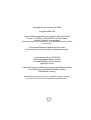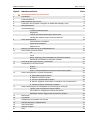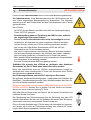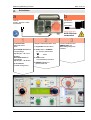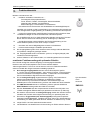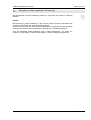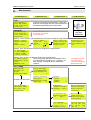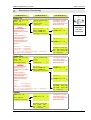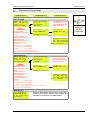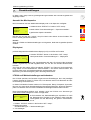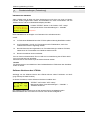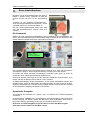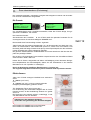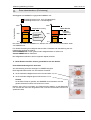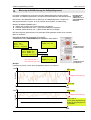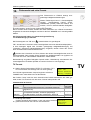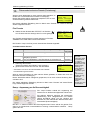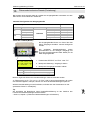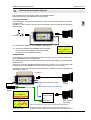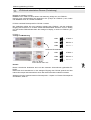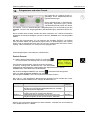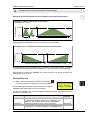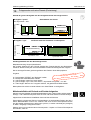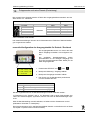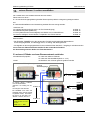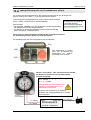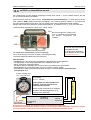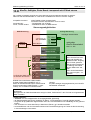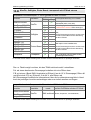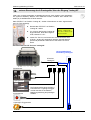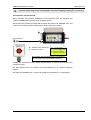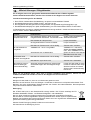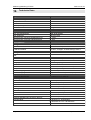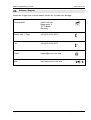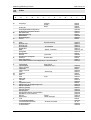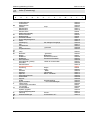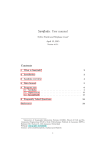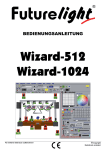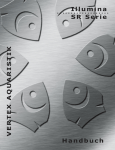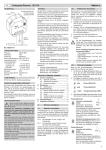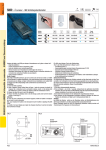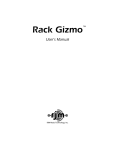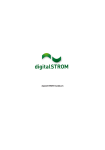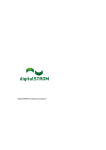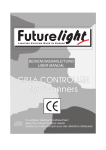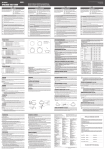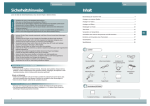Download LFXHub® - movie
Transcript
Bedienungsanleitung LFXHub ® LightingFX Tools for professional filmmakers www.movie-inter.com copyright © movie-intercom® 2008 Ausgabe 2008-V9d Diese Bedienungsanleitung ist gültig für den LFXHub ab Version V1.3-2006, nicht jedoch für die US-Version aktuelle Software vorausgesetzt (Kennzeichnung der Version befindet sich auf dem Bedienfeld des LFXHub rechts unten) Die neueste Bedienungsanleitung kann unter http://www.movie-inter.com herunter geladen werden. movie-intercom® und LFXHub® sind eingetragene Markenzeichen von Olaf Michalke, movie-intercom LightingFX Tools. Verwendung oder Verbreitung der genannten Markenzeichen ohne Einwilligung des Markeninhabers werden strafrechtlich verfolgt. Diese Bedienungsanleitung ist auch in englischer Sprache verfügbar. http://www.movie-inter.com/en/support/downloads/index.html , Bedienungsanleitung LFXHub Seite 3 von 47 Kapitel Inhaltsverzeichnis Seite 1. Sicherheitshinweise bitte zuerst lesen 4 2. Schnellstart 5 3. Funktionsübersicht 6 4. Bedienelemente des LFXHub 8 5. Funktionen des Jogshuttle / Navigation im Mutlifunktionsdisplay (LCD) 9 6. Menüstrukturbaum 11 7. Grundeinstellungen 14 Auswahl der Menüsprache Displaytest LFXHub auf Werkseinstellungen zurücksetzen Identität des Gerätes zeigen/ Software Versionen 8. 15 Erste Inbetriebnahme 16 Vorauswahl des Lichteffekts dynamische Drehgeber Effekt dimmen 17 9. Messung und Kalibrierung der Helligkeitsgrenzen 19 10. Flickermodul und seine Presets 20 TV Feuer Ramp, Anpassung des Flickereffekts an die Brennerträgheit 21 Mehrkanal Feuereffekte mit bewegten Schatten 22 11. LFXHub als stand-alone Dimmer, Lichtmischer 24 12. Pulsgenerator und seine Presets 26 Dreieck 13. 14. Rechteck 27 Strobe- / Mehrkanaleffekte mit Dreieck und Rechtecksignalen 28 externe Dimmerpacks / Leuchten anschließen 30 A: anloge Dimmerpacks steuern 31 B: DMX Dimmerpacks steuern 32 C: mit EVG Leuchtstoffröhre steuern 33 D: KinoFlo, Softlights, Photo Beard, Lumapanels mit LFXHub steuern 34 E: mehrere LFXHubs miteinander vernetzen 30 externe Steuerung durch Zusatzgeräte über den Eingang "analog IN" 36 Lighting- oder PowerSensor steuert LFXHub 37 Schnurdimmer, Helligkeit des LXFHub fernsteuern 38 Blitzeffekte mit dem Triggermodul und Dimmer-Shuttern 39 15. DMX Modul 40 16. Funk Modul 41 17. Aktualisieren der Software des LFXHub 42 18. Hilfe bei Störungen / Pflegehinweise 43 19. Technische Daten 44 20. Adresse / Support 45 21. Index 46 Ausgabe 2008-V9d http://www.lfxhub.com Bedienungsanleitung LFXHub 1. Sicherheitshinweise Seite 4 von 47 BITTE ZUERST LESEN! Lesen Sie vor Inbetriebnahme des LFXHub diese Bedienungsanleitung! Vor Inbetriebnahme muss Betriebsspannung des Stromnetzes der auf dem Gerät angezeigten Betriebsspannung entsprechen. Die Betriebsspannung ist auf dem Geräteschild auf dem Gehäuseboden des LFXHub gekennzeichnet. Der LFXHub... ...ist NICHT für den Betrieb von HMIs oder HQIs am Leistungsausgang Power OUTPUT geeignet! Zuwiderhandlung kann zur Zerstörung der HMI-Leuchte und/oder des zugehörigen Konverters führen! Betrieb ist nur für Kunstlichtleuchten ohne Vorschaltgerät erlaubt! Verbraucher, die Ihrerseits mit einem integrierten Dimmer betrieben werden könnten, dürfen am LFXHub nicht angeschlossen werden. ...darf nur an nicht öffentlichen Stromnetzen mit 220 bis 240 Volt Wechselstrom bei 50 Hz betrieben werden! ...darf nicht in extrem warmen oder feuchten Räumen betrieben werden! ...wird sich beim Betrieb erwärmen, das Gehäuse kann dabei, insbesondere bei Lasten größer als 1 Kilowatt bis zu 60 Grad heiß werden. Bitte deshalb Sicherheitsabstand zu leicht entzündlichen Gegenständen von mindestens 30 cm allseitig einhalten. Es muss für ausreichende Belüftung gesorgt werden. Schließen Sie niemals den LFXHub an gedimmte oder dimmbare Stromnetzte an! Der LFXHub kann dadurch zerstört werden! Bevor das Leuchtmittel einer am LFXHub angeschlossenen Lampe gewechselt wird, muss unbedingt der LFXHub vom Stromnetz durch Ziehen des Netzsteckers getrennt werden! Der Sicherungsautomat trennt NICHT allpolig von Stromnetz. Bei jeglichen sichtbaren Beschädigungen - insbesondere bei Schäden am Netzkabel - Kontaktunterbrechungen oder Wackelkontakten darf das Gerät nicht in Betrieb genehmen werden! Öffnen sie das Gerät niemals selbst. LEBENSGEFAHR durch ELEKTRISCHEN SCHOCK! Senden Sie in diesem Fall das Gerät zum Kundendienst von movie-intercom LightingFX Tools. Schließen Sie bei Regen stets den Deckel, bis die beiden Verschlüsse mit hörbarem Klicken einrasten. Bei Überlastung des Schukoausgangs löst die Sicherung aus, das LCD erlischt. Reduzieren Sie die Last und schalten Sie danach den Sicherungsautomaten unter dem transparenten Deckel wieder ein. Führen Sie das Netzkabel des LFXHub sowie die Leitungen der gesteuerten Lampen nie zu dicht an Tonleitungen entlang, weil es sonst zu Tonstörungen durch Spannungsspitzen kommen kann. Ausgabe 2008-V9d http://www.lfxhub.com Bedienungsanleitung LFXHub 2. Seite 5 von 47 Schnellstart a b LFXHub an 220...240VAC / 50Hz anschließen Filmleuchte anschließen + einschalten! max 3,6 kW Last NUR Glühlicht verwenden! 1 mit Drehschalter Effektvorauswahl treffen. FLICKER TV/Feuer für unregelmäßige Signalfolgen, z.B. Feuer PULS Dreieck/Rechteck für regelmäßige Signalfolgen, z.B. Blinker nur Dimmer (Schalter waagerecht) Ausgabe 2008-V9d 2 erzeugten Effekt beibehalten oder mit Jogshuttle Preset ändern: JOG drehen > CURSOR vor "Preset" positionieren ® 3 mit rotem Potentiometer DIMMER max. die obere Helligkeitsgrenze einstellen ...blinkt JOG drücken > Presetauswahl erscheint PRESET wählen mit gleicher Methode http://www.lfxhub.com Bedienungsanleitung LFXHub 3. Seite 6 von 47 Funktionsübersicht Mit dem LFXHub können Sie... ... realistisch wirkenden Lichtschein von ... Fernsehgerät, Kinoprojektorflackern, Feuer, Kerzen, Fackeln, Schweißgerät, Kurzschlußeffekte, startende oder "defekte" Leuchtstoffröhre, Blinkschaltungen, Lichtschwellern, Leuchtreklamen ...mit herkömmlichen Filmleuchten und handelsüblichen Haushaltsglühlampen herstellen mit maximal 3,6 kW Lampenleistung am integriertem Dimmerpack bzw. einer unbegrenzten Ausgangsleistung in Verbindung mit externen Dimmerpacks. ... mit den fest gespeicherten zwölf Präzision-Presets schnell und einfach diese Lichteffekte erzeugen und Ihren Erfordernissen indiviuell anpassen. Der Lichteffekt wird durch im Gerät gespeicherte Signale erzeugt, den "Presets". Diese "Kurven" bieten eine Auflösung von 25 Änderungen pro Sekunde. ... die Nachleuchtdauer unterschiedlicher der Filmleuchtenleistung an den Flicker-Effekt anpassen mit der neuen "Ramp"-Funktion. ... die obere und untere Helligkeitsgrenze messen und kalibrieren. ... mit dem Gerät erzeugte Lichteffekt reproduzieren. Die Ausgangsleistung kann durch weitere externe analoge und/oder DMX Dimmer praktisch unbegrenzt gesteigert werden. die Ausgangskanäle Kanal 2 und Kanal 3 synchron, verzögert (delayed) oder invertiert manuell konfigurieren. weitere Software in den LFXHub laden, um Anwendungsbereiche zu erweitern. erweiterter Funktionsumfang mit optionalen Zubehör Der LFXHub verfügt über mehrere Eingangs- und Ausgangschnittstellen. Dadurch kann das Funktionspektrum des LFXHub erweitert werden. Jedes angeschlosse LFX Tool von movie-intercom wird vom LFXHub automatisch erkannt und stellt alle nötigen Parameter sebsttätig optimal ein. Drei analoge Ausgängskanäle steuern externe Dimmerpacks gemäß 0...10 VDC (SL10 Industriestandard) - oder weitere LFXHubs - und ermöglichen somit 3D Lichteffekte mit bewegten Schatten , insbesondere für Feuereffekte, durch unterschiedliche Signale an den drei Ausgängen. Ein am analogen Eingang angeschlossener Lighting- oder PowerSensor aktiviert oder deaktiviert einen beliebigen Lichteffekt des LFXHub. Diese Sensoren synchronisieren automatisch Lichtveränderungen von Effektlampen mit der Filmbeleuchtung, aktivert oder deaktiviert durch Darsteller. Synchronisation durch Sensoren Die DMX-Schnittstelle steuert in Verbindung mit dem optional erhältlichen DMX-TX-Modul Geräte gemäß dem DMX-512 Protokoll. DMX-512 Mit dem Funkmodul und dem entspechenden Sender können Sie jeden vom LFXHub erzeugbaren Effekt drahtlos (de-)aktivieren und dimmen (in Planung). Der externe Schnurdimmer am analogen Eingang ersetzt den internen Dimmereinsteller des LFXHub und ermöglicht die Dimmung von praktisch jedem Ort. Das externe Triggermodul (inkl. Sotwareupgrade) erzeugt auf Knopfdruck (bewegte) Gewitterblitzeffekte, Fotoblitze mit einem oder maxi. drei Kanälen bei Verwendung von DMX gesteuerten Dimmer-Shutttern mit HMIs bis zu je 18 kW. einige KinoFlo Leuchten stufenlos dimmbar steuern handelsübliche Leuchtstoffröhren bei Verwendung von EVGs stufenlos dimmen Ausgabe 2008-V9d 5 http://www.lfxhub.com Bedienungsanleitung LFXHub 3. Seite 7 von 47 Funktionsumfang (Fortsetzung) Zur realistischen Darstellung eines Lichtscheines sind zusätzlich Filterfolien vor den benutzen Leuchten erforderlich. Basisvorschlag für Filterfolien EFFEKT Flicker TV Flicker Feuer Plus Dreieck / Rechteck Filterfolie vor Lampe Vollblau 1/1 CTB + 1/2 WD Vollorange 1/1 CTO + ggf. 1/2 WD beliebig Filter Nummer 201 + 250 204 + 250 Zu Ihrer eigenen Sicherheit: bitte öffnen Sie das Gerät nicht selber. Es droht elektrischer Schock! Lebensgefahr! Hinweissymbole in diesem Handbuch Sparen Sie Zeit und lesen Sie diese Bedienungsanleitung! Dadurch können Sie mit dem LFXHub schneller und effizient mehr Lichteffekte erzeugen. ACHTUNG! Sicherheitshinweis unbedingt lesen! Grundwissen Beispielanwendung Bitte lesen Sie vor Inbetriebnahme unbedingt die Sicherheitshinweise in Kapitel 1! Lieferumfang - LFXHub Bedienungsanleitung Quick-Setup cards, laminiert optionales Zubehör - kompakter Schnurdimmer ermöglicht die Dimmung (DIMMER max) per Kabel, Anschluß erfolgt über die Buchse "analog IN", Kabel verlängerbar mit dem Universalkabel Best.-nr.: crdi - Universalkabel, verbindet zwei LFXHubs miteinander, ist Verlängerungsleitung für Schnurdimmer, Triggermodul, Lighting- oder PowerSensor. Best.-nr.: unic - LightingSensor oder PowerSensor, steuert den LFXHub als Dimmer zur automatischen Synchronisation von Lichtschaltung oder (de-) aktiviert einen beliebigen Lichteffekt des LFXHub bei (in-)aktivem Sensor. Best.-nr.: lise Best.-nr.: poses, poseb, poseu - externes DMX-TX Modul, kann DMX-512 Geräte ansteuern Best.-nr.: dmxt - KinoFlo Steuerkabel steuert direkt eine DivaLite, ParaBeam oder ParaZip. Best.-nr.: kflo - Triggermodul erzeugt auf Knopfdruck Gewitter-, Foto- und Explosionsblitze in Verbindung mit DMX gesteuerten Dimmer-Shuttern und HMIs von 1,2 kW bis 18 kW. Best.-nr.: lixt - wasserdichtes Pelicase für ein komplettes Sortiment von LFX Tools. Best.-nr.: p155 Ausgabe 2008-V9d http://www.lfxhub.com Bedienungsanleitung LFXHub 4. Seite 8 von 47 Bedienelemente des LFXHub Ein- und Ausgänge / Schnittstellen analoge Ausgänge 0...10V CH1 CH2 CH3 Anschluß für DMX-/Funkmodul/ Schnittstelle zum Computer Netzanschluß Eingang für Power-/Lightingsensor/Schnurdimmer Leistungsausgang 3,6 kW Bedien- und Anzeigeleemente Taste Auswahldrehschalter "Ramp" Einsteller EFFECT Flickergeschwindigkeit orangene Anzeige Effekt3 Anzeigen analog IN Kategorie "Ramp" Jogshuttle Navigation im Menü Dimmer "<5%" rote Warnleuchte Dimmer max. (oberes Limit) blaue Anzeige Funkmodul Monitor Kanal 1 Monitor Kanal 2 Monitor Kanal 3 grüne Anzeige DMXIN/OUT Ausgabe 2008-V9d Multifunktionsdisplay (LCD) Einsteller Pulsgeschwindigkeit Einsteller Symmetrie (Tastverhältnis) Dimmer min. (unteres Limit) Dimmer min= aus Hauptsicherung 16A rote Anzeige http://www.lfxhub.com Bedienungsanleitung LFXHub 5. Seite 9 von 47 Funktionen des Jogshuttle/Navigation im Mutlifunktionsdisplay (LCD) Erzeugung eines Lichteffektes mit dem Flicker- oder Pulsgenerator 1. Vorauswahl treffen mit Drehschalter "EFFECT" , der Zeiger deutet auf eines der vier Symbole. Kategorie Modus TV Beschreibung erzeugt FLICKER unregelmäßige Helligkeitsschwankungen Fire Dreieck PULS Rechteck erzeugt regelmäßige, periodische Helligkeitsschwankungen Jede der vier Kategorien enthält drei fest gespeicherte Presets. Je nach Stellung des Drehschalters zeigt das Multifunktionsdisplay (LCD) die relevanten Parameter des Effektmodus an. Die Funktion der anderen Positionen von "EFFECT" werden in anderen Kapiteln beschrieben. Die Position des Drehschalters zeigt über die rote Linie auf ein Modul. Im Beispiel der Abbildung oben ist "Puls Dreieck" gewählt, d.h., nur die grünen Bedienelemente und der Jogshuttle sind jetzt relevant. Die Grundfunktionen können ohne das LCD eingestellt werden. Benutzen Sie "speed" und "sym" um die Geschwindigkeit und die Symmetrie des Blinksignals zu ändern. Das LCD zeigt die Werte von "Dimmer(-wert) maximal", "Dimmer(-wert) minimal", "Speed" und ggf. "Sym(-metrie) der relevanten Dreheinsteller digital im Bereich von 0...100% an. Die Werte ändern sich sofort, wenn Sie einen der Drehknöpfe bewegen, und damit ändert sich der Lichteffekt in Echtzeit. Es werden beim Einschalten immer die Parameter auf dem LCD angezeigt und verwendet, die bei der letzten Benutzung eingestellt wurden, auch wenn das Gerät zwischendurch ausgeschaltet wurde oder 27 Jahre im Schrank stand. 2. weitere Funktionen durch Navigation mit dem Jogshuttle durch die Menüführun Über das LCD können mit dem Jogshuttle z.B. Presets ausgewählt, Ausgangskanäle konfiguriert und die Helligkeitswerte gemessen werden. Durch Drehen des Jogshuttle bewegt man innerhalb einer Menüebene den Cursor zu einer Auswahl. Die Position des Cursors wird durch Blinken angezeigt. Eine Auswahl kann sein... ein Menüpunkt oder ein Auswahlpunkt oder "zurück" » führt zur nächsten Menüebene r eine Menüebene zurück wählt einen der Punkte aus, nicht ausgewählte Punkte bleiben leer > JOG drehen Das Drücken der Jogshuttletaste führt eine Aktion aus. Beispiel : DIMmax= 75% min= 0% Speed= 50% »Preset: Spielfilm »Messung/Ausgaenge Ist Ausgabe 2008-V9d JOG drücken letzte Einstellung Spielfilm Nachrichten Videoclip r r nicht sichtbar, befindet man sich in der obersten Menüebene http://www.lfxhub.com Bedienungsanleitung LFXHub 5. Seite 10 von 47 Navigation mit dem Jogshuttle (Fortsetzung) Die Menüstruktur ist bei den Effektmodi Flicker-TV, -Fire sowie Puls -Dreieck, -Rechteck identisch. Hinweis Die Bezeichnung "letzte Einstellung" in der Liste der Presets speichert automatisch die zuletzt benutzen Parameter eines veränderten Presets. So kann man zwischen den individuellen Einstellungen und eines der fest gespeicherten Presets auf Knopfdruck die unterschiedliche Wirkung des Lichteffekts vergleichen. Auch die individuelle "letzte Einstellung" wird in jedem Effektmodus (...für Flicker TV, Flicker Fire, Puls Dreieck, Puls Rechteck separat...) zeitlich unbegrenzt gespeichert. Ausgabe 2008-V9d http://www.lfxhub.com Bedienungsanleitung LFXHub 6. Seite 11 von 47 Menüstruktur LCD Menüebene 1 LCD Menüebene 2 LCD Menüebene 3 LCD Menüebene 4 Funk Bitte Funkmodul an Buchse "DMX IN/OUT" auf der linken Seite anschliessen! wurde ein Funkmodul angeschlossen, folgen Sie bitte den Anweisungen auf dem LCD und lesen Sie die Bedienungsanleitung des Funkmoduls. analog IN Bitte LFX Tool an Buchse "analog IN" auf der linken Seite anschliessen! Navigation mit dem Jogshuttle kein externes LFX Tool an Buchse "analog IN" angeschlossen Meldung , wenn Lighting- oder PowerSensor an Buchse "analog IN" angeschlossen LFXSensor schaltet LFXHub mit Funktion: Dimmer »Funktion ändern Funktion ändern: Flicker •TV Fire Dimmer »Hilfe Puls /\/\ r HILFE: zuletzt eingestellte Werte des gewählten Effekts werden benutzt. ..» Änderung bei aktivierter Funktion durch LFXSensor möglich. r Meldung, wenn Schnurdimmer an Buchse "analog IN" angeschlossen. ext. Schnurdimmer ist jetzt DIMMER max für diesen LFXHub! > > internes Poti=AUS Meldung, wenn LFXHub an Buchse "analog IN" angeschlossen. ext. LFXHub steuert Verbindung erfolgt mit demUniversalkabel von eiLFXHub-Dimmer direkt. nem der analogen Ausgänge von LFXHub 1 mit Benutze dem Eingang "analog IN" des zu steuernden DIMMER max =98% LFXHub rote Zahlen (%-Werte) ändern sich je nach Einstellung des Bedienelements OFF / setup LightingFX Hub www.lfxhub.com »Support »Grundeinstellungen wechselt im 5 Sek.-Takt Hilfe: Mit linkem Knopf EFFECT wählen dann rechts "JOG" drehen/drücken. Hotline 24h/7Tage Tel.49(30)22320575 [email protected] r »Sprache einstellen »Displaytest »Werkseinstellungen »Identitaet r •deutsch english francais espanol r Displaytest: »Jogtaste druecken loslassen = fertig r zuruecksetzten auf Werkseinstellungen? Ja •Nein S/N: LFXH20106 hier steht Ihr individueller Text! Software Version:» Ausgabe 2008-V9d DMX-IDs,Kennwoerter, Kanaleinstellungen wurden eventuell veraendert. r ja Bitte beachten: LFXHub wurde auf Werkseinstellungen zurueckgesetzt ..» Software Versionen: CIO: 1.0 CHP: 1.18 FT: 2.4 MT: 2.15 XTM: 1.0 r http://www.lfxhub.com Bedienungsanleitung LFXHub 6. Seite 12 von 47 Menüstruktur (Fortsetzung) LCD Menüebene 1 LCD Menüebene 2 LCD Menüebene 3 LCD Menüebene 4 Flicker TV DIMmax= 75% min= 44% Speed= 50% »Preset: Spielfilm »Messung/Ausgaenge letzte Einstellung •Spielfilm Nachrichten Videoclip r rote Zahlen (%-Werte) ändern sich je nach Einstellung des Bedienelements hier wird das Preset angezeigt, das in Menüebene 2 gewählt wurde. von Spielfilm r »Messe DIMMER max »Messe DIMMER min »Ausgange einstellen von Spielfilm >DIMMER max= 75% Ist ein Preset mit einem der relevanten Bedienelemente verändert worden, ändert sich der Presetname in: Navigation mit dem Jogshuttle r von Spielfilm >DIMMER min= 44% r Spielfilm > letzte(Spi) Nachrichten > letzte(Nac) Videoclip > letzte(Vid) und ist in der Presetliste unter stellung" erneut abrufbar. "letzte Ein- Ausgänge einstellen CH3: SYNC •delay INV CH2: SYNC •delay INV CH1 = Referenz r Flicker Fire DIMmax= 75% min= 51% Speed= 50% »Preset: Kerze »Messung/Ausgänge letzte Einstellung Feuer •Kerze Schweissen r rote Zahlen (%-Werte) ändern sich je nach Einstellung des Bedienelements hier wird das Preset angezeigt, das in Menüebene 2 gewählt wurde. Ist ein Preset mit einem der relevanten Bedienelemente verändert worden, ändert sich der Presetname in: von Kerze r »Messe DIMMER max »Messe DIMMER min »Ausgänge einstellen von Kerze >DIMMER max= 75% r von Kerze >DIMMER min= 51% r Feuer > letzte(Feu) Kerze > letzte(Ker) Schweissen > letzte(Sch) und ist in der Presetliste unter stellung" erneut abrufbar. "letzte Ein- Ausgänge einstellen CH3:•SYNC delay INV CH2:•SYNC delay INV CH1 = Referenz r Dimmer DIMMER max= 85% DIMMER min= 27% r »Messe DIM min »Ausgänge einstellen rote Zahlen (%-Werte) ändern sich je nach Einstellung des Bedienelements Ausgänge einstellen CH3: •SYNC INV CH2: •SYNC INV CH1 = Referenz r Ausgabe 2008-V9d http://www.lfxhub.com Bedienungsanleitung LFXHub 6. Seite 13 von 47 Menüstruktur (Fortsetzung) LCD Menüebene 1 LCD Menüebene 2 LCD Menüebene 3 LCD Menüebene 4 Puls Dreieck DIMmax= 90% min= aus Speed= 50% sym= 99% »Preset: Schweller »Messung/Ausgänge letzte Einstellung •Schweller sym. Blinker Reklame 1 r rote Zahlen (%-Werte) ändern sich je nach Einstellung des Bedienelements hier wird das Preset angezeigt, das in Menüebene 2 gewählt wurde. Ist ein Preset mit einem der relevanten Bedienelemente verändert worden, ändert sich der Presetname in: von Schweller r »Messe DIMMER max von Schweller >DIMMER max= 90% r Navigation mit dem Jogshuttle »Ausgänge einstellen Ausgänge einstellen CH3: SYNC •delay INV CH2: SYNC •delay INV CH1 = Referenz r Schweller > letzte(Swe) sym. Blinker > letzte(SyB) Reklame 1 > letzte(Re1) und ist in der Presetliste unter "letzte Einstellung" erneut abrufbar. Puls Rechteck DIMmax= 90% min= 0% Speed= 66% sym= »Preset: Baustelle »Messung/Ausgänge letzte Einstellung •Baustelle Auto Blinker Reklame 2 r rote Zahlen (%-Werte) ändern sich je nach Einstellung des Bedienelements hier wird das Preset angezeigt, das in Menüebene 2 gewählt wurde. Ist ein Preset mit einem der relevanten Bedienelemente verändert worden, ändert sich der Presetname in: von Baustelle r »Messe DIMMER max von Baustelle >DIMMER max= 90% r »Ausgänge einstellen Ausgänge einstellen CH3: SYNC •delay INV CH2: SYNC •delay INV CH1 = Referenz r Baustelle > letzte(Bau) Auto Blinker > letzte(AuB) Reklame 2 > letzte(Re2) und ist in der Presetliste unter stellung" erneut abrufbar. "letzte Ein- DMX IN/OUT Bitte DMX-Modul an Buchse "DMX IN/OUT" auf der linken Seite anschließen! Ausgabe 2008-V9d wurde ein DMX-Modul angeschlossen, folgen Sie bitte den Anweisungen auf dem LCD und lesen Sie die Bedienungsanleitung des DMX-Moduls. http://www.lfxhub.com Bedienungsanleitung LFXHub 7. Seite 14 von 47 Grundeinstellungen Im Menü "OFF/ setup" können grundlegende Eigenschaften des LFXHub eingestellt und abgefragt werden. Auswahl der Menüsprache Die Informationen auf dem Multifunktionsdisplay sind in vier Sprachen verfügbar: •deutsch english francais espanol 1. Schalter drehen "EFFECT" in Position "OFF / setup" 2. Menü wählen "Grundeinstellungen" > "Sprache einstellen" r 3. gewünschte Sprache einstellen Drücken sie nun bitte den "zurück"- Knopf im Menü oder drehen sie den Schalter "EFFECT" auf die gewünschte Position. Hinweis Wird der LFXHub auf Werkseinstellungen zurückgesetzt, bleibt die eingestellte Sprache erhalten. Displaytest prüft alle Segmente des Multifunktionsdisplays (LCD) und LEDs auf Funktion Displaytest: •Jogtaste druecken loslassen = fertig r 1. Schalter "EFFECT" drehen in die Position "OFF / setup" 2. Menüpunkt wählen "Grundeinstellungen" > "Displaytest" Für die Dauer der Betätigung der Jogshuttletaste wird das LCD schwarz (alle Segmente werden angesteuert) und alle Signalleuchten, bis auf die drei weißen Monitor-LEDs, leuchten. Zum Test der drei weißen LEDs (Ausgänge) "EFFECT" auf "Dimmer" (horizontale Stellung) stellen und am Masterdimmer 100% einstellen > die weißen LEDs leuchten. Der LFXHub sollte zuvor auf Werkseinstellungen zurückgesetzt sein. Bemerkung: Die Kontrastregelung des LCD erfolgt automatisch. LFXHub auf Werkseinstellungen zurücksetzen Der LFXHub speichert vom Benutzer vorgenommene Einstellungen, die in der jeweiligen Liste der Presets für Flicker TV, Flicker Fire, Puls Dreieck und für Puls Rechteck als "letzte Einstellung" bezeichnet sind. In diesen individuellen Presets werden z.B. Flickerspeed, Ramp, Pulsspeed, Symmetrie, Dimmer min sowie deren Kanaleinstellungen dauerhaft gespeichert, bis dieser Speicherplatz vom Benutzer durch erneute individuelle Einstellungen überschrieben werden. Diese Speichersettings bleiben auch erhalten, wenn der LFXHub vom Stromnetz getrennt wird und die besagten 27 Jahre im Regal steht. zuruecksetzten auf Werkseinstellungen? Ja •Nein Das Zurücksetzen auf Werkseinstellungen empfehlen wir nach jeder Rückgabe des LFXHub an den Verleiher damit jedes Beleuchtungsteam bei der Benutzung die gleichen Vorrausetzungen hat. 1. Schalter "EFFECT" drehen in die Position "OFF / setup" 2. Menüpunkt wählen "Grundeinstellungen" > "Werkseinstellungen" 3. "JA" bestätigen Ausgabe 2008-V9d http://www.lfxhub.com Bedienungsanleitung LFXHub 7. Seite 15 von 47 Grundeinstellungen (Fortsetzung) Identität des Gerätes Jeder LFXHub wird ab Werk mit einer Seriennummer und eines von Ihnen zu bestimmenden Textes programmiert. Dieser Text beinhaltet z.B. Ihren Firmennamen und Ihre Telefonnummer und ist im Multifunktionsdisplay abrufbar. S/N: LFXH20106 Wow Rentals Berlin call +49-30-01234567 Software Version:» 1. Schalter "EFFECT" drehen in die Position "OFF / setup" 2. Menüpunkt wählen "Grundeinstellungen" > "Identität" Beispieltext Diese Identität kann nachträglich vom Benutzer nicht verändert werden. Vorteil: Im Falle eines Diebstahls kann der LFXHub später eindeutig identifiziert werden. Ihre Firmendaten, wie z.B. Ihr Firmenname und ihr Filialstandort, sowie ihre Telefonummer können angezeigt werden. Das hilft Ihnen bei der Organisation von Fremdanmietungen weiterer LFXHubs, selbst wenn Ihr Firmenetikett vom Gehäuse entfernt wurde. Diese Informationen sind unverlierbar. Der von ihnen zu bestimmende Text im LCD wird vor Auslieferung des LFXHub bei Ihnen von movie-intercom angefragt. Maximal können zwei Zeilen zu je 20 Zeichen benutzt werden. Hinweis Die Seriennummer ist zusätzlich auf dem Geräteetikett des LFXHub auf dem Gehäuseboden zu finden. Software Versionen des LFXHub Abhängig von der Software Version des LFXHub können weiter Funktionen zur Verfügung stehen(z.B. DMX Funktion). So finden Sie heraus, welche Software Versionen installiert sind... Software-Versionen: CIO: 1.0 CHP: 1.18 FT: 2.4 MT: 2.15 XTM: N/A r 1. "EFFECT" auf Position "OFF / setup" 2. Menüpunkt wählen "Grundeinstellungen" > "Identität" > "Software Versionen" Die Software jedes LFXHub kann auf die neueste Version geupdated werden. Bitte kontaktieren Sie movie-intercom ob eine neue Version verfügbar ist. Ausgabe 2008-V9d http://www.lfxhub.com Bedienungsanleitung LFXHub 8. Seite 16 von 47 Erste Inbetriebnahme Nachdem sie die Sicherheitshinweise auf Seite 4, Kapitel 1 gelesen haben, schließen sie bitte den LFXHub an 220..240 Volt / 50 Hz Wechselstrom an. Schließen sie eine beliebige Kunstlichtleuchte ohne zwischengeschalteten Schnurdimmer - an die "POWER Output CH1" Schukosteckdose an. Mit dem Sicherungsautomaten "main fuse" kann man alle angeschlossenen Lampen sofort ausschalten. Die Vorauswahl Wählen Sie eine gewünschte Effektkategorie durch Betätigung des Drehschalters "EFFECT". Die weiße Markierung des Drehschalters zeigt auf eines der vier Symbole in den weißen Kästen FLICKER oder PULS oder direkt zum Dimmer. DIM max= 42% min=55% Speed = 58% ¨Preset: Feuer ¨Messung/Ausgänge Der Lichteffekt startet sofort. Die weißen Monitor LEDS für CH1, CH2 und CH3 flackern oder blinken in etwa so wie die angeschlossene(n) Lampe(n) am Power Output. Es werden die zuletzt benutzten Einstellungen verwendet, ganz gleich ob zuvor ein Preset oder einer individuelle Einstellung gewählt wurde. Sind keine weiteren Dimmerpacks an den analogen Ausgängen angeschlossen, ist in diesem Fall nur die Monitor LED für Kanal 1 (CH1) relevant. Im Multifunktionsdisplay werden Informationen zu den aktuell eingestellten Werten, das aktuelle Preset, sowie die Möglichkeit, die Ausgangskanäle und das Preset zu ändern, angezeigt. Bei Betrieb mit nur einem Kanal (mit dem internen Dimmerpack des LFXHub) ist der Menüpunkt "Ausgänge einstellen" nicht relevant. dynamische Drehgeber Zur Änderung der Parameter von "speed", "sym" und "Dimmer min" werden Drehgeber verwendet. Im Gegensatz zu "DIMMER max." (Potentiometer mit Endanschlägen), haben Drehgeber keinen Anschlag, sie drehen endlos. Bei Benutzung eines Drehgebers spürt man im Knopf eine Rastung, gleichzeitig ändert sich der zugehörige Wert im LCD. Dreht man an einem Drehgeber langsam, ändert sich auch der Wert langsam, dreht man schnell, ändert sich der Wert schnell. Ausgabe 2008-V9d http://www.lfxhub.com Bedienungsanleitung LFXHub 8. Seite 17 von 47 Erste Inbetriebnahme (Fortsetzung) Der schwarze Drehgeber "Jogshuttle" ermöglicht die Navigation im Menü und ist zusätzlich mit einer Tastenfunktion ausgestattet. Die Presets Dim MAX=100% MIN=25% Speed = 35% ¨Preset: Spielfilm ¨Messung/Ausgänge letzte Einstellung 'Spielfilm Nachrichten Videoclip Um schnellstmöglich einen Lichteffekt herzustellen, bietet der LFXHub fertige, fest gespeicherte Lichteffekte - die Presets. Der Vorteil der Presets: Sie bestimmen den Lichteffekt der LFXHub stellt die optimalen Parameter für sie ein,ausgenommen die maximale Helligkeit "DIMMER max". Die Auswahl eines Presets erfolgt mit dem Jogshuttle. 3x4=12 Jedes Preset hat eine andere Charakteristik, d.h. der Kurvenverlauf und damit der Lichteffekt ist unterschiedlich. Jeder Effektmodi (Flicker TV, Flicker Fire, Puls Dreieck, Puls Rechteck) stellt drei fertige Presets bereit plus je einem Speicherplatz, der die zuletzt benutzten Einstellungen zeitlich unbegrenzt speichert. Die genauen Unterschiede der Charakteristika der Presets entnehmen Sie bitte den Kapiteln des jeweiligen Effekts. Die auf dem LCD angezeigten Prozentzahlen entsprechen also dem Lichteffekt auf Basis eines Presets in Zeile 3 des LCD. Haben Sie ein Preset ausgewählt und ändern mit Betätigung eines relevanten Drehgebers beispielsweise die Geschwindigkeit, ändert sich der Presetname in der obersten Menüebene von z.B. "Spielfilm" in "letzte(Spi)". Durch die Anzeige der gewählten Einstellungen in Prozent und des zugrunde liegenden Presets kann jeder Lichteffekt exakt reproduziert werden. Effekt dimmen Jeder vom LFXHub erzeugte Lichteffekt kann stufenlos in seiner oberen (mit "max") und unteren (mit "min"), nicht zu unterschreitenden Helligkeit (Grundhelligkeit), gedimmt werden. "Ein flackerndes Feuer geht nie ganz aus..." Für die Dimmung der maximalem Helligkeit wird ein Potentiometer benutzt, da die Handhabung dadurch her "gefühlsecht" ist. Die Dimmung kann jederzeit erfolgen, unabhängig, in welcher Menüebene man sich befindet. reduziert man die maximale Helligkeit, vermindert sich gleichzeitig die minimale Helligkeit Der Einsteller für DIMMER min ist ein Drehgeber. Der Einsteller für DIMMER max ist ein Poti. Ausgabe 2008-V9d http://www.lfxhub.com Bedienungsanleitung LFXHub 8. Seite 18 von 47 Erste Inbetriebnahme (Fortsetzung) Abhängigkeit von DIMMER min gegenüber DIMMER max Einstellung Dimmer max. (inkl. Grundhelligkeit) Einstellung Dimmer min = Grundhelligkeit Helligkeitsstärke 100% 100% 100% Helligkeitsschwankung obere Grenze 80% 50% 60% nach Reduzierung DIMMER max 0% 50% 60% Helligkeitsschwankung untere Grenze 0% Das heißt, der Wert von DIMMER min bezieht sich immer auf den prozentualen Anteil von DIMMER max. Für direkte Einstellung der Helligkeit während des Lichteffekts oder die Messung der Helligkeitswerte empfiehlt sich daher, zuerst DIMMER max auf den gewünschten Helligekeitswert zu setzen und danach DIMMER min zu definieren. Die Helligkeitsmessfunktion wird im folgenden Kapitel 9 erklärt. Beide Dimmereinsteller steuern grundsätzlich alle drei Kanäle. Unterstützende Anzeigen für die Praxis Als Unterstützung sind zwei Anzeigen im DIMMER integriert. Diese Signalleuchten haben rein informativen Charakter. Ist die maximale Helligkeit kleiner als 5 Prozent blinkt "<5" rot. Ist die minimale Helligkeit gleich Null leuchtet "=0" rot. Hinweis ist als Effekt "Dreieck" gewählt, wird DIMMER min automatisch auf Null gesetzt, da diese Funktion hier keinen Sinn macht. Dadurch kann schon von weitem am LFXHub erkannt werden, ob der Masterdimmer auf Null oder sehr klein eingestellt wurde, weil beim Einleuchten Flackern beispielsweise stört. Ausgabe 2008-V9d http://www.lfxhub.com Bedienungsanleitung LFXHub 9. Seite 19 von 47 Messung und Kalibrierung der Helligkeitsgrenzen Für jeden Lichteffekt kann die obere und untere Helligkeitsgrenze begrenzt werden. Die Mess- und Kalibrierungsfunktion ermöglicht die exakte Definition der Blendenwerte. Der Flacker- oder Blinkeffekt wird zur Messung der Helligkeitsgrenzen "eingefroren", alle angeschlossenen Lampen, auch an externen Dimmerpacks, leuchten stetig. Der Weg durch das Menü zu "Messung" ist in allen Effektmodi identisch Messen Sie zuerst "DIMMER max" Wählen Sie im Menü den Eintrag "Messung / Ausgänge". Auswahl "Messe Dimmer max" > gewünschtes Maximum einstellen Auswahl "Messe Dimmer min" > gewünschtes Minimum einstellen Die Dimmung kann jederzeit auch bei laufendem Effekt geändert werden ohne in dieses Menü zu wechseln. REDUZIERT MAN DIE MAXIMALE HELLIGKEIT, VERMINDERT SICH GLEICHZEITIG DIE MINIMALE HELLIGKEIT DIMmax= 89% min= 55% speed= 58% >Preset: Kerze >Messung / Ausgänge von Kerze r >Messe DIMMER max >Messe DIMMER min >Ausgänge einstellen 55% Dimmer min = 55% von Dimmer max von Kerze >DIMMER max= 89% obere Helligkeitgrenze (Potentiometer) r von Kerze >DIMMER min= 55% untere Helligkeitgrenze (Drehgeber) r Beispiel: Flickerkurve "Kerze" mit wie oben eingestellten Werten vom Dimmer 100% Helligkeit 89% max Helligkeitsschwankung 55% min 0 Zeit 100% 89% max Helligkeit Helligkeitsschwankung 80% min > Kurve strecken oder stauchen mit (Flicker-) "speed" 0 Ausgabe 2008-V9d durch diese Wertänderung ändert sich Presetname in: "letzte(Ker)" Zeit http://www.lfxhub.com Bedienungsanleitung LFXHub 10. Seite 20 von 47 Flickermodul und seine Presets Das Flickermodul im LFXHub erzeugt unregelmäßige Helligkeitsschwankungen. Dieses Flackersignal kann in Geschwindigkeit (speed), Kantenglättung ("ramp"), Grundcharakteristik (Preset) sowie der oberen und unteren, nicht zu unterschreitenden Helligkeitsgrenze mit dem DIMMER, und den drei Ausgangskanälen (Kanaleinstellungen) individuell variiert werden. "speed" ist ein dynamischer Drehgeber. Durch Auswahl eines Presets werden alle diese Parameter vom LFXHub automatisch eingestellt; die maximale Helligkeit muß durch das Poti "DIMMER max" manuell gewählt werden. Alle Flickersignale haben eine maximale Signalauflösung von 25 Abtastungen je Sekunde. Die Flackersignale von "TV" und " " unterscheiden sich grundlegend: "TV" simuliert den Lichtschein eines Fernsehgerätes oder einer Kinoleinwandprojektion. In dem erzeugten Signal sind "Schnitte" (schlagartige Helligkeitsänderungen) und "Schwenks" (langsame Helligkeitsänderungen) eingebaut, dessen Genre des "Films" durch Auswahl eines Presets bestimmt wird. simuliert den Lichtschein von Feuer, Kerzen oder einem Schweißgerät oder auch ein Kurzschlußeffekt. Das erzeugte Signal spiegelt den Helligkeitsverlauf von jeglicher Art von Feuer wie auch "Fehlverhalten" elektrischer Geräte wieder. Rechtsdrehung am gelben Drehgeber "speed" erhöht, Linksdrehung vermindert die Geschwindigkeit des TV-effekts "Spielfilm und wird in Prozent im LCD angezeigt. TV Presets Stellen Sie den Drehschalter "EFFECT" auf Position "TV" > Im LCD erscheint eine Anzeige wie z.B. rechts gezeigt. Am LFXHub angeschlossene Lampen beginnen zu flackern. "DIMMER max" sollte dabei nicht auf Null stehen. DIMmax= 89% min= 55% speed= 58% >Preset: Spielfilm >Messung / Ausgänge TV Die Funktion "ramp" wird hier durch Auswahl eines Presets automatisch auf "hard" gestellt, da der TV-Lichtschein sich bei einem "Schnitt" abrupt ändern soll. Charakteristik der Presets TV Preset Charakteristik des Lichtscheins (Hä=Helligkeitänderung) Spielfilm mittlere Ruhephasen (keine Hä) - langsame Schwenks (langsame Hä) längere Ruhephasen (keine Hä, Studiosprecher) - gefolgt von schnellen Schnitten, Schwenks (Reportage) kurze Ruhephasen (schnelle Schnittfolge), starke Hä Nachrichten Videoclip Änderung des Presets "Preset" aus Menü oben wählen > Liste ,wie rechts, erscheint gewünschtes Preset aus Liste mit JOG auswählen Ausgabe 2008-V9d individuelles Preset letzte(Spi) letzte(Nac) letzte(Vid) letzte Einstellung •Spielfilm Nachrichten Videoclip http://www.lfxhub.com Bedienungsanleitung LFXHub 10. Seite 21 von 47 Flickermodul und seine Presets (Fortsetzung) Wird an einem Drehgeber ein oder mehrere Werte geändert, so ändert sich auch der Name des Presets in "letzte(xyz)". Dieser Wert bleibt zeitlich unbegrenzt gespeichert, bis er durch erneute Änderung überschrieben wird. DIMmax= 89% min= 55% speed= 58% >Preset: letzte(Spi) >Messung / Ausgänge Die zuletzt geänderte Einstellung kann im Menü unter "Presets" als "letzte Einstellung" wieder aufgerufen werden. Fire Presets Stellen Sie den Drehschalter "EFFECT" auf Position " Im LCD erscheint eine Anzeige wie z.B. rechts gezeigt. " DIMmax= 89% min= 55% speed= 58% >Preset: Kerze >Messung / Ausgänge Am LFXHub angeschlossene Lampen beginnen zu Flackern. "DIMMER max" sollte dabei nicht auf Null stehen. Die Funktion "ramp" wird hier je nach Auswahl des Presets eingestellt. Charakteristik der Presets Preset Charakteristik des Lichtscheins (Hä=Helligkeitänderung) Kerze Kerzenschein mit leichten Luftzug Feuer schnelle Wechsel der Helligkeit, harte und weiche Übergänge gemischt keine Grundhelligkeit, harte Übergänge mit schnellen Hä Schweißen* Änderung des Presets: "Preset" aus Menü oben wählen; Liste erscheint > gewünschtes Preset aus Liste mit JOG auswählen * "Schweißen" kann auch als Kurzschlußeffekt oder "defekte" Leuchtstioffröhre genutzt werden. individuelles Preset letzte(Ker) letzte(Feu) letzte(Sch) letzte Einstellung •Kerze Feuer Schweißen Wird an einem Drehgeber ein oder mehrere Werte geändert, so ändert sich auch der Name des Presets in "letzte(xyz)". Dieser Wert bleibt zeitlich unbegrenzt gespeichert, bis er durch erneute Änderung überschrieben wird. Die zuletzt geänderten Einstellung können im Menü unter "Presets" als "letzte Einstellung" wieder aufgerufen werden. Tip Der Effekt "Schweißen" kann per Tastendruck ein- und ausgeschaltet werden: während des Lichteffekts im Menü "Messung" > "Messe Dimmer min" wählen: "Schweißen" geht aus; durch erneutes Drücken der Jogshuttletaste (zurück) wird "Schweißen" fortgesetzt. "Dimmer min" muß auf Null stehen. Ramp - Anpassung an die Brennerträgheit Die "ramp"-Funktion erlaubt die Anpassung der Flickerkurve an die Brennerträgheit der Filmleuchte. Die zeitliche Differenz zwischen der elektrischen Deaktivierung einer Halogenleuchte und dessen völliger Dunkelheit hängt von der Leistung des Brenners ab, auch bekannt als "Nachleuchten" beim Ausschalten (Brennerträgheit). Mit den z.T. starken Flanken des Flickersignals eines Feuers würde die gleiche Flickerkurve mit Filmleuchten unterschiedlicher Leistung unterschiedlich aussehen - "ramp" gleicht das aus. Ausgabe 2008-V9d http://www.lfxhub.com Bedienungsanleitung LFXHub 10. Seite 22 von 47 Flickermodul und seine Presets (Fortsetzung) Der Lichteffekt sieht selbst mit einer handelsüblichen 25W Glühlampe organisch aus! ramp blau: hard > harte Wechsel rot: medium > mittlere Glättung grün: soft > weiche Übergänge Die Umschaltung kann jederzeit auch manuell durch Druck auf die Taste erfolgen. Die LEDs "hard", "med" und "soft" ändern sich mit jedem Tastendruck. Bei Auswahl eines Presets stellt der LFXHub "ramp" automatisch auf den optimalen Wert ein. allgemeines zu Mehrkanal-Lichteffekten Der LFXHub gibt drei Kanäle eines beliebigen Lichteffekts aus. Dadurch können mehrkanalige Lichteffekte für alle Effektkategorien erzeugt werden. Kanal 1 entspricht dem internen Dimmerpack des LFXHubs > direkter Anschluß von Leuchten am Power Output des LFXHub (Einkanaleffekte) oder dem ext.Kanal 1 zusätzliche Nutzung der Kanäle 1, 2 und 3 bei Anschluß externer Dimmerpacks... ...über DMX in Verbindung mit dem optionalen externen DMX-TX Modul (Ein- oder Mehrkanaleffekte / auch für größere Ausgangsleistungen) ... unter Verwendung der analogen Steuerausgänge mit 0...+10VDC ansteuerbaren Dimmerpacks. Vorteil dieser Methode: + praktische unbegrenzte Ausgangsleistung, nur abhängig von der Leistung der Dimmerpacks + Es können die Dimmerpacks verwendet werden, die gerade verfügbar sind. + Mischung vom internen Dimmerpack des LFXHub, von DMX- und analogen Packs möglich + Kaskadierung mehrerer DMX Dimmerpacks + Das Ergebnis ist unabhängig von der verwendeten Dimmerpackschnittstelle Weitere Infos zum Anschluß externer Dimmerpacks: > Kapitel 13. Externe Dimmerpacks anschließen, Seite 30 Mehrkanal Feuer- und TV-Effekte Feuereffekte mit drei Kanälen ermöglichen bewegte Schatten. Die Kanäle werden nicht identisch ausgegeben sondern verzögert. Die Verzögerungsgeschwindigkeit ist mit der Flackergeschwindigkeit "speed" gekoppelt. TV Effekte ermöglichen bei Einsatz der gefärbten Lichtquellen in Rot, Grün und Blau RGB Effekte. Dadurch ändert sich nicht nur die Helligkeit sondern auch die Farbe des Lichteffekts. Die Kanaleinstellungen könne zudem manuell im Menü "Ausgänge" synchron, delayed (verzögert) oder invertiert modifiziert werden. Ausgabe 2008-V9d http://www.lfxhub.com Bedienungsanleitung LFXHub 10. Seite 23 von 47 Flickermodul und seine Presets (Fortsetzung) Bei Auswahl eines Presets stellt der LFXHub die Ausgangskanäle automatisch auf den Wert aus der unten stehenden Tabelle ein. manuelle Konfiguration der Ausgangskanäle Voreinstellung der Kanäle bei Auswahl eines Flicker-Presets Modul TV Fire Preset Spielfilm Nachrichten Videoclip Kerze Feuer Schweißen CH1 Referenz CH2 delay delay delay delay* delay synchron CH3 delay delay delay delay* delay synchron * bis software version CHP: 1.12: "synchron" steuernder LFXHub (Master) Die Ausgangskanäle können von Ihnen über das Menü "Ausgänge einstellen" manuell konfiguriert werden. Die gewählten Kanaleinstellungen gelten gleichermaßen für die analogen Ausgänge wie auch (bei angeschlossenem DMX- Modul) für die DMX Ausgangskanäle. Ausgänge einstellen CH3: SYNC •delay INV CH2: SYNC •delay INV CH1 = Referenz r 1. Drehschalter "EFFECT" auf "Fire" oder "TV" 2. Menüpunkt "Messung / Ausgänge" wählen 3. Menüpunkt "Ausgänge einstellen" wählen Funktion der Kanaldefinitionen im Menü SYNC Signal ist synchron zu Kanal 1 delay Signal wird verzögert zu Kanal 1 ausgegeben INV Signal wird invertiert zu Kanal 1 ausgegeben Mit dem Jogshuttle können die Kanaleinstellungen manuell verändert werden.. Je Flickermodul (1x für "TV" und 1x für "Fire") gibt es einen Speicherplatz, der neben den Geschwindigkeits-, Rampen, Dimmer min auch die Kanaleinstellungen speichert. Wird die Kanaleinstellung manuell verändert, so ändert sich der Presetname von beispielsweise "Kerze" in "letzte(Ker)". Tip Wir empfehlen bei Beendigung eines Projekts/Rücklieferung an den Verleiher den LFXHub auf Werkseinstellungen zurückzusetzen. > Seite 14, Kapitel 7 (LFXHub auf Werkseinstellungen zurücksetzen) Ausgabe 2008-V9d http://www.lfxhub.com Bedienungsanleitung LFXHub 11. Seite 24 von 47 LFXHub als stand-alone Dimmer Der LFXHub kann als stand-alone Dimmer eingesetzt werden. Dabei leuchten alle angeschlossenen Lampen stetig. Anwendungsbeispiel: Lichtschaltungen, bei denen eine gedimmte Lampe ohne Einschaltverzögerung geschaltet werden soll. Schleifen sie den LFXHub zwischen die zu schaltende Lampe und die Stromversorgung dieser Lampe. 230VAC Drehschalter "EFFECT" auf "DIMMER" (waagerecht) gewünschte Helligkeit mit DIMMER "max" einstellen Der Prozentwert der Helligkeit kann an der Skala von Dimmer "max" abgelesen werden DIMMER max= 69% >Messe DIMMER min >Ausgänge einstellen Lichtmischer In Verbindung mit einem zweiten Dimmerpack, das kann z.B. ein zweiter LFXHub sein, ist ein Zweikanallichtmischer realisierbar. Das zweite Dimmerpack wird dazu wahlweise per DMX oder analog, wie unten gezeigt, angeschlossen. Damit wird von einer Lichtstimmung (die Lampen am LFXHub, CH 1) in eine andere (die Lampen an CH 2) überblendet durch Drehung an "Dimmer max" von LFXHub 1. Weitere Infos zum Anschluß externer Dimmerpacks: > Kapitel 13. Externe Dimmerpacks anschließen, Seite 30 LFXHub 1 Buchse "analog OUT CH2" DMX-TX Modul DMX Leitung CH1 3,6 kW Universalkabel (optionales Zubehör) DIMMER max= 69% >Messe DIMMER min >Ausgänge einstellen Dimmerpack analoger Eingang oder DMX Eingang CH2 max. Leistung des Packs Ausgänge einstellen CH3: SYNC •INV CH2: SYNC •INV CH1 = Referenz r CH3 ist nicht relevant, sofern an CH3 nichts angeschlossen wird CH2 im Menü invertieren (•INV) Anstelle des internen Dimmerpacks (CH1)des LFXHubs kann auf die gleiche Weise ein weiteres externes Dimmerpack gesteuert werden. Ausgabe 2008-V9d http://www.lfxhub.com Bedienungsanleitung LFXHub 11. Seite 25 von 47 LFXHub als stand-alone Dimmer (Fortsetzung) Beispiel mit zweitem LFXHub: DIMMER "max" sollte auf 100% stehen. Die Steuerung erfolgt nun von LFXHub 1. Kanal 2 kann unterschiedlich hell gegenüber CH1 (Lampe an LFXHub 1) sein, indem man DIMMER "max" an LFXHub 2 reduziert. LFXHub 2 wird als Dimmerpack für LFXHub 1 benutzt. Die Verbindung erfolgt hier vom analogen Ausgang des LFXHub 1 mit dem analogen Eingang des LFXHub 2. An LFXHub 2 steht der Drehschalter "EFFECT" auf ion "analog IN". Der zweite LFXHub ändert dann die Anzeige im Display, er wird von LFXHub 1 gesteuert. LFXHub 1 Anzeige und Bedienung CH1 LFXHub 1 CH2 Dimmer 2 CH3 Dimmer 3 stufenlose Überblendung LED "<5" blinkt, wenn Dimmer max <5% CH1 LFXHub 1 CH2 Dimmer 2 Dimmer 3 CH3 Hinweis Dieser Lichtmischer funktioniert auch mit dem externen Schnurdimmer (optionales Zubehör). Dabei wird der Schnurdimmer in den analogen Eingang des LFXHub gesteckt und das interne Dimmerpoti wird automatisch durch das externe des Schnurdimmers ersetzt. Weitere Infos zum Anschluß externer Dimmerpacks: > Kapitel 13. Externe Dimmerpacks anschließen, Seite 30 Ausgabe 2008-V9d http://www.lfxhub.com Bedienungsanleitung LFXHub 12. Seite 26 von 47 Pulsgenerator und seine Presets Das Pulsmodul im LFXHub erzeugt regelmäßige, immer wiederkehrende Helligkeitsschwankungen. Dieses Pulssignal kann in Geschwindigkeit (speed), Symmetrie ("sym"), Grundcharakteristik (Preset) sowie der oberen und unteren, nicht zu unterschreitenden Helligkeitsgrenze (nur bei Rechteck) mit dem DIMMER, und den drei Ausgangskanälen (Kanaleinstellungen) individuell variiert werden. Durch Auswahl eines Presets werden alle diese Parameter vom LFXHub automatisch eingestellt; die maximale Helligkeit muß durch das Poti "DIMMER max" manuell gewählt werden. Bei Start des Pulsgenerators, d.h. bei Drehung des Schalters "EFFECT" auf Dreieck oder Rechteck startet das periodische Signal immer im Nulldurchgang und positiver Flanke. Das ist insbesondere dann der Fall, wenn der Pulsgenerator durch den externe Lighting- oder PowerSensor von movie-intercom getriggert wird. Anwendungsbeispiel: Leuchtreklamen, Warnleuchten Dreieck Presets Stellen Sie den Drehschalter "EFFECT" auf Position Im LCD erscheint eine Anzeige wie z.B. rechts gezeigt. DIMmax= 89% min= aus speed= 17% sym= 99% >Preset: Schweller >Messung / Ausgänge Am LFXHub angeschlossene Lampen beginnen periodisch zu blinken. Erzeugt wird periodisches An- und Abschwellen (Dreiecksignal oder Sägezahn positiv/negativ) der angeschlossenen Lampen. "DIMMER max" sollte dabei nicht auf Null stehen. Die minimale Helligkeit DIMMER "min" wird bei automatisch auf Null gesetzt. LED "=0" neben Drehgeber DIMMER "min" leuchtet. Der Drehgeber DIMMER "min" hat im Dreieckmodus keine Funktion. Die in der u.s. Liste aufgeführten Bescheibungen bezeichnen eine Periode des Lichteffekts. Diese Periode wiederholt sich, solange der Effekt aktiv ist. Preset Charakteristik des Lichtscheins Schweller Helligkeitswert steigt von 0% bis 100% innerhalb von 17 Sekunden an und wird beim Helligkeitsmaximum schlagartig dunkel (positiver Sägezahn) sym. Blinker Helligkeitswert steigt von Null auf 100% und sinkt wieder auf Null innerhalb von 5 Sekunden (Dreieck) Reklame 1 Helligkeitswert steigt schlagartig von 0% auf 100% und sinkt dann langsam auf 0% zurück binnen 2 Sekunden Preset nach Änderung letzte(Swe) letzte(SyB) letzte(Re1) Hinweis Wird an einem relevanten Drehgeber ein Wert verändert, verändert sich der Presetname wie in Spalte drei der o.s. Tabelle. Ausgabe 2008-V9d http://www.lfxhub.com Bedienungsanleitung LFXHub 12. Seite 27 von 47 Pulsgenerator und seine Presets (Fortsetzung) Einfluß der grünen Drehgeber auf den Helligkeitsverlauf des Pulsgenerators Helligkeitspegel Drehgeber "speed" (Gesamtdauer des Pulses ) Symmetrie hier = 50% 100% 0% 0,3 sek. (1%) Zeit Zeit 28 sek. (100%) Rechtsdrehung am grünen Drehgeber "speed" erhöht, Linksdrehung vermindert die Geschwindigkeit des Pulseffekts und wird in Prozent im LCD angezeigt. Helligkeitspegel Drehgeber "sym" (Verhältnis zwischen Pulsdauer und Pulspause) 100% 0% Symmetrie Einstellung: 1% Zeit Symmetrie Einstellung: 99% Zeit Linksdrehung am grünen Drehgeber "sym" reduziert (> Grafik oben rechts), Rechtsdrehung vermindert die Pulspause des Pulseffekts und wird in Prozent im LCD angezeigt. Eine Dimmung mit dem Poti "DIMMER max" flacht die Kurve von seinem höchsten Helligkeitspunkt nach unten ab. Rechteck Presets Stellen Sie den Drehschalter "EFFECT" auf Position Im LCD erscheint eine Anzeige wie z.B. rechts gezeigt. Am LFXHub angeschlossene Lampen beginnen zu blinken. "DIMMER max" sollte dabei nicht auf Null stehen. DIMmax=100% min= 30% speed= 63% sym= 70% >Preset: Baustelle >Messung / Ausgänge Es kann mit DIMMER "min" ein Grundhelligkeit überlagert werden. Die blinkenden Lampen gehen so nie ganz aus. Preset Charakteristik des Lichtscheins Baustellenblitz kurze Blitze wie von einem Baustellenblitz: 0,3 Sekunden Lichtflash gefolgt von 2,5 Sekunden Dunkelheit; mit drei Kanälen ist ein Lauflicht realisierbar Auto Blinker symmetrischer Blinker wie von einem Fahrzeug Reklame 2 Blinklicht einer Leuchtreklame bleibt 2 Sekunden an, leuchtet dann 1 s mit 30% Helligkeit von "DIMMER max" Ausgabe 2008-V9d Preset nach Änderung letzte(Bau) letzte(AuB) letzte(Re2) http://www.lfxhub.com Bedienungsanleitung LFXHub 12. Seite 28 von 47 Pulsgenerator und seine Presets (Fortsetzung) Einfluß der grünen Drehgeber auf den Helligkeitsverlauf des Pulsgenerators Drehgeber "speed" hier Symmetrie = 50% Gesamtdauer des Pulses Helligkeitsstärke 100% DIMMER max Helligkeitsschwankung DIMMER min Grundhellligkeit 0% 68 ms (1%) Helligkeitsstärke Drehgeber "sym" 100% Zeit 28 s (100%) Zeit Verhältnis zwischen Pulsdauer und Pulspause DIMMER max Helligkeitsschwankung DIMMER min 0% Grundhellligkeit Symmetrie= 10% Zeit Symmetrie= 90% Zeit Strobelight Effekte mit dem Rechteckgenerator Beispielanwendung: Kinoprojektorflackern Die neueste Software für den LFXHub erweitert den Frequenzbereich des Rechteckgeneratores. Dadurch sind jetzt auch Stroboeffekte mit dem Rechteckgenerator möglich. Das so erzeugte Flackern gleicht angenähert dem Flackern eines Kinoprojektors. So gehts: nal r einen Ka benutze nu C" stellen ü auf "SYN n e M im le nä der alle Ka Drehschalter "EFFECT" auf "Rechteck" stellen Basispreset "Baustellenblitz" wählen o grünen Regler "speed" auf 100% stellen grünen Regler "sym" nach Links drehen > Symmetrie wird größer > ca. 30% roten Regler "Dimmer min"" langsam erhöhen, bis gewünschter Effekt besteht. Bitte updaten Sie auf die neueste Software um diese Effekte zu ermöglichen. Mehrkanaleffekte mit Dreieck und Rechtecksignalen Mit zwei oder drei Kanälen sind Mehrkanaleffekte möglich. Dazu werden weitere externe analoge - oder DMX-Dimmerpacks oder auch ein oder zwei weitere LFXHubs benötigt. + Allgemeines zu Mehrkanal-Lichteffekten lesen sie bitte auf Seite 22. Eine praktisch unbegrenzte Zahl an Leuchtreklamen mit wechselnden Farben oder der 3 Kanal "Baustellenblitz" wir dos zum Lauflicht. Wie auch bei den Flickerpresets können hier die Kanäle individuell Ihren Wünschen synchron, invertiert oder delayed (verzögert) im Menü "Ausgänge" konfiguriert werden. Weitere Infos zum Anschluß externer Dimmerpacks: > Kapitel 13. Externe Dimmerpacks anschließen, Seite 30 Ausgabe 2008-V9d http://www.lfxhub.com Bedienungsanleitung LFXHub 12. Seite 29 von 47 Pulsgenerator und seine Presets (Fortsetzung) Bei Auswahl eines Presets stellt der LFXHub die Ausgangskanäle automatisch auf den Wert aus der u.s. Tabelle ein. Kanalvoreinstellung bei Auswahl eines PULS Dreieck-Presets Modul Preset CH1 CH2 CH3 Schweller delay delay sym. Blinker INV INV Reklame 1 delay delay Referenz Baustellenblitz delay delay Autoblinker SYNC INV Reklame 1 SYNC INV Durch die Kombination von insgesamt drei Pulskanälen können praktisch unbegrenzt viele Lichteffekte erzielt werden. Die Kanalvoreinstellungen können durch Rücksetzen des LFXHub auf Werkseinstellungen vorgenommen werden. manuelle Konfiguration der Ausgangskanäle für Dreieck / Rechteck Die Ausgangskanäle können von Ihnen über das Menü "Ausgänge einstellen" frei konfiguriert werden. Die gewählten Kanaleinstellungen gelten gleichermaßen für die analogen Ausgänge wie auch (bei angeschlossenem DMX- Modul) für die DMX Ausgangskanäle. Ausgänge einstellen CH3: SYNC •delay INV CH2: SYNC •delay INV CH1 = Referenz r 1. Drehschalter "EFFECT" auf oder 2. Menüpunkt "Messung / Ausgänge wählen 3. Menüpunkt "Ausgänge einstellen" wählen 4 . Den Cursor vor die Kanalfunktion positionieren und die JOGtaste drücken Funktion der Kanaldefinitionen im Menü SYNC Signal ist synchron zu Kanal 1 delay Signal wird verzögert zu Kanal 1 ausgegeben INV Signal wird invertiert zu Kanal 1 ausgegeben Mit dem Jogshuttle können die Kanaleinstellungen manuell verändert werden.. Je Pulsmodul (1x für "Dreieck" und 1x für "Rechteck") gibt es einen Speicherplatz, der neben den Geschwindigkeit, Symmetrie, Dimmer min auch die Kanaleinstellungen speichert. Wird die Kanaleinstellung manuell verändert, so ändert sich der Presetname von beispielsweise "Schweller" in "letzte(Swe)". Das Anschlußschema ist für alle Mehrkanaleffekte identisch und befindet sich auf Seite 22, Kapitel 10 (Flickermodul und seine Presets) Ausgabe 2008-V9d http://www.lfxhub.com Bedienungsanleitung LFXHub 13. Seite 30 von 47 externe Dimmer / Leuchten anschließen Der LFXHub kann eine Vielzahl externer Dimmer steuern. Damit kann zum einen ... die maximale Ausgangsleistung des/der Dimmerpacks praktisch unbegrenzt gesteigert werden und Mehrkanallichteffekte unter Verwendung weiterer Dimmer erzeugt werden. Anschluss von: A B C D analoge Dimmerpacks (mit 0 bis +10 VDC Steuereingang) DMX Dimmerpacks (DMX-512) EVG (elektronisches Vorschaltgerät) zum Betrieb von Leuchtstoffröhren KinoFlo, Softlights, Photon Beard, Lumapanels mit LFXHub steuern E mehrere LFXHubs zu einem Dimmernetzwerk verbinden Seite 31 Seite 32 Seite 33 Seite 34 siehe unten Bitte beachten: • Der Einsteller "DIMMER max. des steuernden LFXHub ist gleichzeitig der Masterdimmer für alle Ausgangskanäle, und abhängig davon, ob analog oder DMX gesteuert • Die Signale an den Ausgangskanälen können zusätzlich über das Menü "Ausgänge" verändert werden. movie-intercom übernimmt keine Gewähr für die einwandfreie Funktion bei Verwendung externer Geräte von Fremdherstellern. E: mehrere LFXHubs zu einem Dimmernetzwerk verbinden erforderliches Equipment: ein oder zwei weitere LFXHubs ein oder zwei Universalkabel (Best.-nr.: unic) Vorteil: die Kanäle 2 und 3 können getrennt gedimmt werden steuernder LFXHub (Master) analoge Steuerausgänge CH2 Kanal 1 CH3 max. 3,6kW 2x Universalkabel An beiden (Slave-) LFXHubs muß der Drehschalter "EFFECT" auf "analog IN" steLFXHub 2 hen, die orangene LED leuchtet. Kanal 2 max. 3,6kW Mit "DIMMER max" kann die Helligkeit jeden Kanals separat eingestellt werden, überschreitet jedoch nie den Wert vom "Master"-LFXHub, also CH1. ext. LFXHub steuert LFXHub-Dimmer direkt. Benutze DIMMER max = 100% Ausgabe 2008-V9d Kanal 3 LFXHub 3 max. 3,6kW http://www.lfxhub.com Bedienungsanleitung LFXHub 13.A Seite 31 von 47 analoge Dimmerpacks von Fremdanbietern steuern Am LFXHub können insgesamt bis zu drei weitere Dimmerpacks an den analogen Ausgängen "analog OUT" Kanal 1, 2 und 3 angeschlossen werden. Je Ausgangskanal (Ausgangsbuchse) wird ein Dimmerpack gesteuert, das 0...10VDC unterstützt (SL10 Industriestandard). Bitte beachten: • Der Einsteller "DIMMER max. des steuernden LFXHub ist gleichzeitig der Masterdimmer für alle Ausgangskanäle. • Die Signale an den Ausgangskanälen können zusätzlich über das Menü "Ausgänge" verändert werden. Zum Anschluß wird je Kanal ein Stecker der Firma Neutrik, Typ NC6MX benötigt. den empfohlenen Distributor dieses Steckers finden sie bei http://www.neutrik.de. movie-intercom übernimmt keine Gewähr für die einwandfreie Funktion bei Verwendung externer Geräte von Fremdherstellern. Die Pinbelegungen aller drei Ausgangsbuchsen sind identisch. CH1 CH2 Das Steuersignal an "analog OUT" CH1 ist identisch mit Steuersignal am internen Dimmerpack des LFXHub CH3 LFXHub Seitenansicht rechts Buchse "analog OUT" CH1, CH2 und CH3 am LFXHub Die Numerierung der Pins ist von außen (leider) schwarz aufgeprägt. gedimmtes Ausgangssignal an "analog OUT" Pin 6: Masse Pin 1: 0...+10VDC Achtung! Bitte nur diese beiden Pins benutzen, ansonsten könnte es zu Fehlfunktionen kommen! Hinweis für die Verdrahtung von Adaptern: Die Masse aller Ausgangskanäle ist im LFXHub intern verbunden. Buchse für Neutrik NC6MX 0...10VDC 0V / Masse INPUT Power OUT max. Leistung des Dimmerpacks Dimmerpack gemäß SL 10 Standard Ausgabe 2008-V9d http://www.lfxhub.com Bedienungsanleitung LFXHub 13.B Seite 32 von 47 DMX Dimmerpacks steuern Die Steuerung von DMX Dimmerpacks setzt das optional erhältliche DMX-TX Modul und die aktuelle Software voraus. Die Schalterstellung "DMX IN/OUT" des Drehschalters "EFFECT" dient ausschließlich der Konfiguration der DMX Kanäle des LFXHubs. Bitte beachten: • Der Einsteller "DIMMER max. des steuernden LFXHub ist gleichzeitig der Masterdimmer für alle Ausgangskanäle. • Die Signale an den Ausgangskanälen können zusätzlich über das Menü "Ausgänge" verändert werden. DMX-TX Modul movie-intercom übernimmt keine Gewähr für die einwandfreie Funktion externer Geräte von Fremdherstellern. Ausgang für Statusanzeige für DMX DMX-512 Empfänger 5-polig XLR hinter Schutzkappe Anschlußstecker an LFXHub Buchse "DMX IN/OUT" anschließen Die Einstellung der DMX-Adressen muß für jeden Kanal einzeln über das LCD des LFXHub erfolgen. Insgesamt kann das DMX-TX Modul sechs verschiedene DMX-Adressen ausgeben. Dabei werden die drei Kanäle in der zweiten Spalte (Kanal 4, 5 und 6; wie in Schema 1 gezeigt) identisch zu Kanal 1, 2 und 3 gesendet. Ein Kanal des LFXHubs kann so zwei unterschiedliche DMX-Kanäle steuern. In der Stellung von "EFFECT" auf "DMX IN/OUT" leuchtet keine angeschlossene Lampe. Diese Schalterposition dient lediglich der Konfiguration der DMX-Sendekanäle des LFXHub. ggf. wird ein Adapter von 5-pol auf 3-pol XLR benötigt DMX-Leitung DMX Dimmer DMX-TX Modul DMX Menü Einstellung der Adressen am LFXHub CH1= 001 und 004 CH2= 002 und 005 CH3= 003 und 006 »DMX-Sende-ID ändern Die hier gezeigten Einstellungen sind nur bei eingesteckten DMX-TX Modul sichtbar. Bitte beachten: Die Funktionalität mit dem externen DMX Modul setzt die DMX Software im LFXHub voraus. Ggf. muss die Software des LFXHub aktualisiert werden. Ausgabe 2008-V9d http://www.lfxhub.com Bedienungsanleitung LFXHub 13.C Seite 33 von 47 mit EVG Leuchtstoffröhre steuern Der LFXHub kann an den analogen Ausgängen "analog OUT" Kanal 1, 2 und 3 Geräte steuern, die den SL 10 Industriestandard unterstützen. Dadurch können auch eine oder mehrere handelsübliche Leuchtstoffröhre(n) - in Verbindung mit einem oder mehreren EVGs (elektronisches Vorschaltgerät) -vom LFXHub gedimmt werden. In der Praxis wird die meist serienmäßige Drossel durch ein EVG ersetzt. EVGs sind im Elektrofachhandel erhältlich. Bespiel: http://www.osram.de/osram_de/Professionals/EVG_&_LMS/EVG_fuer_FL_und_CFL/index.html LFXHub analoge Ausgänge 0-10VDC (max. 15mA / Kanal) CH1 CH2 Das Steuersignal an "analog OUT" CH1 ist identisch mit Steuersignal am internen Dimmerpack des LFXHub CH3 LFXHub Seitenansicht rechts Je Kanal wird mindestens ein EVG benötigt. Durch Anwendungen mit EVGs ist diese Lichtquelle gleichzeitig "flickerfree" (Bitte Datenblatt des EVGs einsehen). Zum Anschluß wird je Kanal ein Stecker der Firma Neutrik, Typ NC6MX benötigt. den empfohlenen Distributor dieses Steckers finden sie bei http://www.neutrik.de. Bitte beachten: • "DIMMER max." des steuernden LFXHub dimmt gleichzeit alle Ausgangskanäle. • Die Signalfolge an den Ausgangskanälen kann zusätzlich über das Menü "Ausgänge" verändert werden. • Die Röhre geht nie vollständig aus auf Grund seiner physikalischen Eigenschaften • Parallelschaltung (am Steuereingang) von max. 6 EVGs je Kanal möglich • Bitte bedenken, dass EVGs beim Einschalten verzögern und deshalb für Lichtschaltungen nicht geeignet sind. gedimmtes Ausgangssignal LFXHub Pin 6: Masse Pin 1: 0...+10VDC Achtung! Bitte nur diese beiden Pins benutzen, ansonsten könnte es zu Fehlfunktionen kommen. Hinweis für die Verdrahtung von Adaptern: Die Masse aller Ausgangskanäle ist im LFXHub intern verbunden. 230VAC 0...10VDC 0V / Masse Steuereingang 1-10VDC EVG Leuchstoffröhre Buchse "analog OUT" CH1, CH2 und CH3 Röhrenanschluss Sicherheitsvorschriften des EVG-Herstellers sind unbedingt einzuhalten! Bei Arbeiten an elektrischen Anlagen müssen unbdedingt die VDE Vorschriften eingehalten werden. Für diese Arbeiten sind ausschließlich dazu authorisierte Elektrofachkräfte befugt. Ausgabe 2008-V9d http://www.lfxhub.com Bedienungsanleitung LFXHub 13.D Seite 34 von 47 KinoFlo, Softlights, Photo Beard, Lumapanels mit LFXHub steuern Der LFXHub ist bestens geeignet um einige KinoFlo Leuchten stufenlos dimmbar zu steuern. Dadurch sind atemberaubende TV- oder Feuer-Lichteffekte mit KinoFlo Leuchten möglich. kompatible Leuchten: Anwendungen: Feuer, TV oder andere siehe Tabelle auf der nächsten Seite Nur diese Leuchten sind dimmbar von 5 bis 100%. - fernsteuerbar vom LFXHub - kaskadierbar wenn mit DMX benutzt Steuerungsmöglichkeiten DMX Steuerung analoge Steuerung Power OUT LFXHub DMX-TX module DMX IN/OUT analog OUT analog IN CH 1 CH 2 CH 3 KinoFlo: Diva-Lite 200/400 DMX Steuerleitung beliebigen Kanal wählen optionales KinoFlo Steuerkabel Best.-nr.: kflo REMOTE DIM DMX IN KinoFlo: ParaBeam 200/400 OUT DMX IN REMOTE DIM KinoFlo: ParaZip 200/400 OUT DMX am Ende der DMX Leitung mit Schalter terminieren IN OUT REMOTE DIM Softlights T5 series Modelle 400 unterstützen 2 DMX-Kanäle. Schalter "DMX DIM CHANNELS" auf "4" stellen für Zweikanalmodus (dem zweiten Kanal wird hier automatisch DMX Adresse +1 zugeordnet), auf "2" stellen für Einkanalmodus WICHTIGER HINWEIS Wenn die KinoFlos Parabeam oder ParaZip am "REMOTE DIM"- Eingang vom LFXHub gesteuert wird tritt eine unerwünschte Glättung des Effekts auf, der Effekt wird "weicher". Daher ist die DMX Steuerung, wenn möglich, vorzuziehen. Hinweis: für jeden analogen Ausgangskanal ist je ein KinoFlo Steuerkabel erforderlich. Die DMX-Sendeadresse des LFXHub muss mit der DMX-Empfängeradresse der KinoFlo Leuchte übereinstimmen. Konfiguration der DMX-Sendeadresse erfolgt im Menü "DMX IN/OUT" des LFXHub bei eingestecktem DMX-TX Modul weitere Hinweise: • "DIMMER max. die Helligkeit aller dre Ausgangskanäle gleichzeitig. • die Kanaleinsteelungen können zusätzlich im Menü "CH Einstellungen" manuell geändert werden. • Auf grund der physkalischen Eigenschaften kann eine Leuchtstoffröhre nicht vollständig auf 0% gedimmt werden. • max. Anschluß von sechs KinoFlos pro Kanal des LFXHub, ggf. Verteiler herstellen • Leuchtstoffröhren und der Vorschalter weisen eine Einschaltverzögerung auf. Daher ist die Verwendung in Lichtschaltungen nicht ratsam. Ausgabe 2008-V9d http://www.lfxhub.com Bedienungsanleitung LFXHub 13.D Seite 35 von 47 KinoFlo, Softlights, Photo Beard, Lumapanels mit LFXHub steuern kompatible Leuchstofflampen, 5-100% dimmbar mit dem LFXHub: Eingang bevorzugte Ansteuerung vom LFXHub Leuchte Hersteller DMX analog DivaLite 200/400 - ja ParaBeam 200/400 KinoFlo ParaZip 200/400 T5 classic T5 BIG ONE Softlights T5 small T5 medium T5 long one Highlight 110 Highlight 220 Photon Beard Highlight 330 Highlight 440 Radiant 170 Steuerung nur via REMOTE DIM > KinoFlo Steuerkabel (order code: kflo) ja ja ja ja ja ja ja ja ja ja ja ja nein nein - DMX, Eingang REMOTE DIM kann einen unerwünschten weichen Effect erzeugen! ja - Lumapanel Lumapanel DMX, interner Dimmerregler an der Leuchte muss auf Null Prozent stehen für die Steuerung mit dem LFXHub! DMX Option muss installiert sein, interner Dimmerregler an der Leuchte muss auf Null Prozent stehen für die Steuerung mit dem LFXHub! DMX, unterstützt mehrere DMX Kanäle, grossflächige Ausleuchtung In der PDF Version dieser Anleitung führt ein Klick auf den Leuchtennamen zur jeweiligen Webseite. Die u.s. Tabelle zeigt Leuchten, die den "DMX switched mode" unterstützen. D.h. ab einem bestimmten Dimmerpegel schalten sich eine Röhre dazu. Z.B. mit einem 4 Bank DMX Vorschalter ist Röhre #1 an ab 12 % Dimmerpegel, Röhre #1 und #2 sind ab 37% an, Röhre #1-3 ab 64 %, alle Röhren ab 84%Dimmerpegel.Ausführliche Informationen über die Leuchtensteuerung bitte in Handbuch der jeweiligen Leuchte nachschlagen oder uns einfach anrufen und fragen. kompatible Leuchstofflampen, schaltbar mit dem LFXHub via DMX: Leuchte Hersteller mode perfekt für Effekte mit dem LFXHub... 4Bank DMX Ballast VistaBeam 300/600 KinoFlo Image 85/45 DMX switched Blinker, Sequenzer, Leuchtreklamen, ... In der PDF Version dieser Anleitung führt ein Klick auf den Leuchtennamen zur jeweiligen Webseite. Ausgabe 2008-V9d http://www.lfxhub.com Bedienungsanleitung LFXHub 14. Seite 36 von 47 externe Steuerung durch Zusatzgeräte über den Eingang "analog IN" Jeder vom LFXHub erzeugbare Lichteffekt kann durch einen Lighting- oder PowerSensor (optional erhältlich) aktiviert oder deaktiviert werden. Dadurch kann die/der Darsteller(-in) Lichteffekte des LFXHub steuern. Steht "EFFECT" auf Position "analog IN", werden Informationen zu dem angeschlossenen LFX Tool angezeigt. Drehschalter "EFFECT" auf Position "analog IN" stellen Bitte LFX Tool an Buchse "analog IN" auf der linken Seite anschliessen! Ist nichts an der Buchse "analog IN" angeschlossen, blinkt die orangene LED, Hinweis im LCD : Jedes LFX Tool von movie-intercom wird am Anschluß des LFXHub "analog IN" automatisch erkannt und stellt dementsprechend passende Funktionen für das externe LFX Tool bereit. Anschluß externer LFX Tools an "analog IN" Universalkabel kann Verbindung verlängern in Buchse "analog IN" oder PowerSensor LightingSensor Schnurdimmer Die Funktionsweise eines Lighting- / PowerSensors / LightingFX Triggermoduls entnehmen sie bitte der Bedienungsanleitung des jeweiligen Gerätes. LightningFX Triggermodul Ausgabe 2008-V9d http://www.lfxhub.com Bedienungsanleitung LFXHub 14. Seite 37 von 47 externe Steuerung durch Zusatzgeräte über den Eingang "analog IN" (Fortsetzung) Der Funktionsumfang des LFXHub bei Steuerung durch einen Lighting- oder PowerSensor ist identisch. Lighting- oder Powersensor steuert LFXHub Ist das Steuersignal eines Sensors aktiv (die weiße LED "active" leuchtet am Sensor), so wird vom LFXHub die Funktion ausgeführt, die im u.g. Menü ausgewählt wurde. Ist das Steuersignal eines Sensors inaktiv (die weiße LED "active" leuchtet nicht am Sensor), so bleiben alle am LFXHub angeschlossenen Lampen dunkel. LightingSensor PowerSensor oder Drehschalter "EFFECT" steht auf Position "analog IN": Ist ein Lighting- oder Powersensor am Eingang "analog IN" des LFXHub angeschlossen, erscheint im LCD folgende Meldung: LFXSensor schaltet LFXHub mit Funktion: Dimmer »Funktion ändern Funktion ändern: Flicker TV Fire •Dimmer »Hilfe Puls /\/\ r Wählen Sie mit dem JOG die auszuführende Funktion bei aktivem Sensor. Anwendungsbeispiel 1: Mit Betätigung des Schnurschalters wird das Licht einer Effektlampe eingeschaltet. Die am Powersensor angeschlossenene Effektlampe erkennt das aktive Signal und aktiviert die Funktion "Dimmer" des LFXHub, schaltet so die am LFXHub angeschlossenen Lampen synchron ein (oder aus). Die angeschlossenen Filmlampen können bei aktivem Signal des Sensors zusätzlich mit "DIMMER max" gedimmt werden. Anwendungsbeispiel 2: Die Darstellerin bläst eine Kerze aus und deaktiviert damit über den LightingSensor den Flackereffekt des LFXHub. So gehts: "EFFECT" auf "Flicker Fire" gewünschten Kerzeneffekt einstellen, Preset oder eine letzte Einstellung wählen Es wird immer die Einstellung einer Funktion durch einen Sensor aktiviert, die zuletzt von einem Flicker- oder Pulsmodul eingestellt wurde. "EFFECT" zurückdrehen auf "analog IN" gewünschtes Modul auswählen (im Beispiel hier "Flicker Fire" mit Preset "Kerze") Alternativ kann die Einstellung eines Moduls von "speed", "sym", "DIMMER max.", "DIMMER min" und "ramp" auch geändert werden wenn die Funktion durch einen Sensor gerade aktiv ist. Erweiterte Einstellungen der gewählten Funktion, die sich nur durch Änderung im Menü vornehmen lassen, müssen zuvor im jeweiligen Flicker- oder Pulsmenü eingestellt werden. Ausgabe 2008-V9d http://www.lfxhub.com Bedienungsanleitung LFXHub 14. Seite 38 von 47 externe Steuerung durch Zusatzgeräte über den Eingang "analog IN" (Fortsetzung) Schnurdimmer steuert LFXHub Durch Anschluß des (optional erhältlichen) Schnurdimmers kann die Helligkeit des LFXHub "DIMMER max" aus der Ferne verändert werden. Das Poti des Schnurdimmers ersetzt bei Anschluß das interne Poti "DIMMER max." des LFXHub. Das interne Poti des LFXHub hat in diesem Fall keine Funktion. Schnurdimmer "EFFECT" auf "analog IN" Hinweis im LCD > ext. Schnurdimmer ist jetzt DIMMER max für diesen LFXHub! >> internes Poti=AUS Die Funktion des Schnurdimmers ist unabhängig von der Position des Drehschalters "EFFECT". Solange der Schnurdimmer am LFXHub angeschlossen ist, leuchtet die orangene LED "analog IN" stetig. Der Schnurdimmer kann mit maximal zwei Universalkabeln zu je 4 Metern verlängert werden. Die Werte für "DIMMER max." werden wie gehabt als Prozentwert im LCD angezeigt. Ausgabe 2008-V9d http://www.lfxhub.com Bedienungsanleitung LFXHub 14. Seite 39 von 47 Blitzeffekte mit dem Triggermodul und Dimmer-Shuttern LightningFX Triggermodul steuert LFXHub Das LightningFX Modul ist eine optional erhältliche plug & play Erweiterung für den LFXHub. Mit der LightningFX Applikation können realistisch aussehende Lichteffekte ... • eines Gewitterblitzes ... • eines bewegten Gewitterblitzes unter Verwendung von drei Kanälen... • eines einzelnen Blitzes wie von einem Fotoapparat oder eines Explosionsblitzes... • viele Einzelblitze aus verschiedenen >Richtungen unter Verwendung von drei Kanälen wie von einem Blitzlichtgewitter einer Pressekonferenz oder Explosionen... ...bei Benutzung konventioneller HMI(s) bis zu 18 kW kombiniert mit DMX gesteuerten Dimmer-Shutter(n), die anstelle des Tors der Leuchte montiert sind. Das Triggermodul wird vom LFXHub automatisch erkannt, das Menü des LFXHub ändert sich sobald das Modul eingesteckt wird und der Schalter "EFFECT" auf "analog IN" steht. Der LFXHub benötigt vor der Benutzung ggf. ein Softwareupgrade. Bitte lesen Sie bitte die Bedienungsanleitung des LightningFX Triggermoduls für weiter Infos. http://www.movie-inter.com/de/support/downloads/index.html LightningFX Triggermodul DIM min=100% min=aus speed= 70% »Hilfe »preset: lightningX »Messung/CH delay Equipment von movie-intercom Anschluß des DMX-TX Moduls an Buchse "DMX IN/OUT" des LFXHub DMX-TX Modul DMX -Leitung, 5 pin splitbox / power supply Netzbuchse data/power Kabel 4 pin CH1 Ausgabe 2008-V9d IN IN IN OUT OUT OUT CH2 CH3 or nächster Shutter http://www.lfxhub.com Bedienungsanleitung LFXHub 15. Seite 40 von 47 DMX Modul DMX-512 Mit dem optional erhältlichen DMX-Modul können sie... DMX-512 Geräte ansteuern. Steht "EFFECT" auf Position "DMX IN/OUT", werden aktuelle Informationen zu angeschlossenen Komponenten angezeigt. Drehschalter "EFFECT" auf Position "DMX IN/OUT" stellen Ist nichts an "DMX IN/OUT" angeschlossen, blinkt die grüne LED, Hinweis im LCD : Bitte DMX-Modul an Buchse "DMX IN/OUT" auf der linken Seite anschliessen! Weitere Informationen zum externen DMX-Modul entnehmen Sie bitte der Bedienungsanleitung, die auf der Homepage von movie-intercom kostenlos zum Download verfügbar sind. http://www.movie-inter.com/de/support/downloads/index.html Anschluß externes DMX-Modul an "DMX IN/OUT" DMX Modul OUT Eine ausführliche Bedienungsanleitung erhalten sie mit dem DMX-Modul. Weitere Hinweise zum Anschluß des DMX-TX Moduls finden Sie auf Seite 32 > Kapitel 13.B, "DMX Dimmerpacks steuern" Ausgabe 2008-V9d http://www.lfxhub.com Bedienungsanleitung LFXHub 16. Seite 41 von 47 Funk Modul (in Planung) Mit dem optional erhältlichen Funk-Modul und dem Funksender können sie... jede Funktion des LFXHub drahtlos dimmen, ein- und ausschalten Steht "EFFECT" auf Position " Komponenten angezeigt. ", werden aktuelle Informationen zu angeschlossenen Drehschalter "EFFECT" auf Position "Funk" stellen Ist nichts an "DMX IN/OUT" angeschlossen, blinkt die blaue LED, Hinweis im LCD : 5 Bitte Funk-Modul an Buchse "DMX IN/OUT" auf der linken Seite anschliessen! Anschluß externes Funk-Modul an "DMX IN/OUT" Funk Modul Funk Sender Eine ausführliche Bedienungsanleitung für die Funktion des Funk-Moduls mit dem LFXHub erhalten sie mit dem Funk-Modul. Ausgabe 2008-V9d http://www.lfxhub.com Bedienungsanleitung LFXHub 17. Seite 42 von 47 Aktualisieren der Software des LFXHub Die Funktionen des LFXHub basieren überwiegend auf im Gerät gespeicherter Software. Durch Laden weiterer Software kann der Funktionsumfang des LFXhub erweitert werden. neue Funktionen laden Die benötigte Software wird Ihnen per E-Mail oder als CD zugeschickt. Sie benötigen dazu.. das (optional erhältliche) Datenkabel für den LFXHub einen PC mit dem Windows 95 / 98 / 2000 / XP mit serieller Schnittstelle (COM-Port) Der Upload neuer Software ist prinzipiell auch über das Funkmodul von movie-intercom vorgesehen. Die Einsendung des LFXHub zu movie-intercom ist dadurch nicht erforderlich. Vorgehensweise zum Upload von Software in den LFXHub 1. Entfernen sie alle externen Komponenten vom LFXHub einschließlich angeschlossener Lampen an der "POWER OUT" Schukosteckdose. 2. Stecken sie das Datenkabel von movie-intercom in die Buchse "DMXIN/OUT" und verbinden sie den SUB-D Stecker des Datenkabels mit einem COM-Port ihres PC. 3. Schließen sie den LFXHub mit dem Netzstecker an ein stabiles 230 V /50 Hz Wechselstromnetz an. 4. stellen sie den Drehschalter "EFFECT" auf Position "Funk", evtl. werden sie vom Mutlifunktionsdisplay aufgefordert, ein Funkmodul anzuschließen. Ignorieren sie diese Meldung. 5. Starten sie die EXE-Datei von ihrem Computer und folgen sie den Installationsanweisungen. Bitte unbedingt beachten, dass die Stromversorgung des LFXHub während des Softwareuploads nicht unterbrochen wird! Anschluß Datenkabel an "DMX IN/OUT" Datenkabel Best.-nr.: pcda Eine ausführliche Anleitung für das Laden neuer Software erhalten sie mit der Installationssoftware. Sobald neue Software mit neuen Funktionen verfügbar ist, wird jeder Eigentümer von movie-intercom informiert. Überprüfen der Software Versionen im LFXHub > Kapitel 7, Seite 15 Ausgabe 2008-V9d http://www.lfxhub.com Bedienungsanleitung LFXHub 18. Seite 43 von 47 Hilfe bei Störungen / Pflegehinweise Es ist möglich, dass sich gelegentlich Probleme beim Betrieb des LFXHubs ergeben. Sollten Unklarheiten bestehen, wenden sie sich bitte an den Support von movie-intercom. Grundvorraussetzungen für den Betrieb 1. Der LFXHub, insbesondere die Netzleitung, ist optisch in einwandfreiem Zustand 2. Die Betriebsspannung des LFXHub ist 220 - 240 VAC /50 Hz 2. Der eingebaute Sicherungsautomat ist eingeschaltet, der Kipphebel zeigt Richtung MIC Logo. 4. Das Mutlifunktionsdisplay ist in jeder Schalterstellung von dem Drehschalter "EFFECT" beleuchtet. Im Fehlerfall kann eine interne, selbstrückstellennde Sicherung auslösen. >Gerät vom Netz trennen und nach ca. 5 Min. erneut in Betrieb nehmen. Symptom Eine angeschlossene Lampe leuchtet nicht Der Flackereffekt ist mangelhaft Fehlerursache Lösung Der Netzstecker steckt in einer nicht spanandere, spannungsführende nungsführenden Steckdose. Leuchtet das LCD? Steckdose benutzen Der Schalter der Lampe ist aus Lampe einschalten die angeschlossenen Leuchte ist defekt Lampe austauschen Der Wert von "Dimmer max." ist zu niedrig "Dimmer max." erhöhen "DIMMER min." ist zu hoch gewählt "DIMMER min." reduzieren; Stellen Sie zuerst "DIMMER max", dann "DIMMER min" ein Sie befinden sich im Messmodus gehen sie zurück in die oberste Menüebene mit dem JOG Die Funktion Puls Der Wert von "Dimmer max." ist zu niedrig Rechteck ist mangelhaft Das Gerät ist trotz korrekter Einstellungen nicht funktionstüchtig "Dimmer max." erhöhen Der Wert für "sym" ist zu hoch "Dimmer min." reduzieren Wird oder wurde das Gerät mit offenem Klarsichtdeckel Regen oder Feuchtigkeit ausgesetzt? Lassen Sie das Gerät an einen trockenen warmen Platz einige Stunden trocknen und testen Sie dann die Funktionstüchtigkeit erneut. Wenn sie ein Problem haben, dass nicht in diesem Handbuch lesen können, trennen sie den LFXHub vom Netz und wenden sie sich an den Support von movie-intercom. Pflegehinweise Reinigen sie das Gerät nur, wenn es vom Stromnetz getrennt wurde! Benutzen sie ein feuchtes Tuch zum Reinigen. Verwenden sie danach ein mit Spiritus befeuchtetes Tuch. Benutzen sie keine Chlorhaltigen Reinigungsmittel zum Putzen des Klarsichtdeckels. Das transparente Polycarbonat könnte dadurch matt werden. Entsorgung Der LFXHub darf nicht in den Gewerbemüll entsorgt werden. Der LFXHub unterliegt der EU Richtlinie 2002/96/EG "Elektro- und Elektronik-Altgeräte" und 2002/95/EG. Das von Ihnen erworbene Produkt entspricht den Vorgaben der europäischen Richtlinien. Das Produkt ist mit dem abgebildeten Symbol gekennzeichnet. Dieses Symbol verpflichtet den Besitzer des Produktes bei Entsorgungswunsch dieses einer vom ungetrennten Gewerbeabfall getrennten Erfassung (Sammlung) zuzuführen. Senden Sie bei Entsorgung dieses Produkt an movie-intercom. Wir übernehmen die Entsorgung für Sie. Ausgabe 2008-V9d http://www.lfxhub.com Bedienungsanleitung LFXHub 19. Seite 44 von 47 Technische Daten allgemein Betriebsspannung Temperaturbereich Schutzart Maße (l x b x h) Gewicht 220-240 VAC / 50 Hz -20°C ...70°C IP22 360 x 170 x 120 mm 5,1 kg internes Dimmerpack =CH 1 max. Ausgangsleistung max. Stoßstrom Dimmerbereich maximale Helligkeitsgrenze Dimmerbereich minimale Helligkeitsgrenze 3600 W @ 230VAC 250 A for 10ms 0...100% 0...99% Schnittstellen analog OUT gemäß Industriestandard SL10 Ausgangskonfiguration je Kanal individuell 3x: CH 1, CH 2, CH 3 0...10V DC, 15mA je Kanal synchron, verzögert, invertiert bezügl. Kanal 1 0...10V DC analog IN angeschlossenes LFX Tool wird automatisch identifiziert DMX-TX Modul DMX-Adressauswahl OUT Ausgangskanäle (Funktion nur mit optionalem Modul) beliebig 6, davon 3 gespiegelt Funk-Modul Frequenzbereich Funkübertragungsverfahren Funkübertragungskanäle (Funktion nur mit optionalem Modul) ISM-Band (2,4 GHz) GFSK Vollduplex 79 (23 für Frankreich, Spanien, Japan) gespeicherte Presets Auflösung aller Presets Flicker generator 25 Abtastungen je Sekunde TV Modus Presets: Spielfilm, Nachrichten, Videoclip + ein freier Speicherplatz für individuelle Einstellung Presets: Feuer, Kerze, Schweissen + ein freier Speicherplatz für individuelle Einstellung Feuer Modus PULS generator Dreieck Rechteck manuelle Einstellungen Rechteck / Dreieck Periodendauer Symmetrie Ausgabe 2008-V9d Presets: Schweller, sym. Blinker, Reklame 1 + ein freier Speicherplatz für individuelle Einstellung Presets: Baustellenblitz, Auto Blinker, Reklame 2 + ein freier Speicherplatz für individuelle Einstellung für Dreieck 0,3...28 Sekunden, für Rechteck 67.5 ms...28 Sekunden 1...99% http://www.lfxhub.com Bedienungsanleitung LFXHub 20. Seite 45 von 47 Adresse / Support Sollten sie Fragen zum LFXHub haben, freuen wir uns über ihre Anfrage! Postanschriftt movie-intercom Wegenerstr. 4 10713 Berlin Germany Telefon 24h / 7 Tage +49 (0)30 22 32 05 75 Fax +49 (0)30 22 32 05 71 E-Mail [email protected] @ Web http://www.movie-inter.com Ausgabe 2008-V9d http://www.lfxhub.com Bedienungsanleitung LFXHub 21. A N A B C D E F G H I J K L Seite 46 von 47 Index B O C P D Q E R Ausgänge analog IN Ausgangskanäle konfigurieren analoge Dimmerpacks steuern Baustellenblitz Betriebsspannung Blinkeffekte Brennerträgheit Cursor F S G T H U analoge Power DMX - I V J W K X L Y M Z Seite 8 Seite 8 Seite 8 Seite 31 Seite 29 Seite 31 Seite 27 Seite 4 Seite 28 Seite 21 Seite 9 delay Kanaleinstellung Dimmer max Dimmer min Dimmerpack - anschließen Displaytest DMX - Modul, -Protokoll Drehgeber Drehschalter Dreieck -generator dynamische Drehgeber EFFECT Drehschalter letzte Einstellung EVG (elektronisches Vorschaltgerät) für Leuchtstoffröhre Seite 23 Seite 17 Seite 17 Seite 30 Seite 14 Seite 32, 38 Seite 16 Seite 8 Seite 26 Seite 16 Seite 8 Seite 17 Seite 33 Fackeleffekt Fernsehgerät Feuer (-preset) Filterfolien Flicker, Flacker Funk Glühlicht Hilfe hard HMI, HQI Identität INV Jogshuttle (JOG) Kalibrierung der Helligkeitsgrenzen Kanäle einstellen Kerzen (-preset) KinoFlo steuern Kinoprojektor Kinoprojektorflickern (Stroboeffekt) Kontakt zu movie-intercom Kurven Kurzschluß LCD Leuchtreklameneffekt Leuchtstoffröhre dimmen Lichtschaltungen Lichtschweller Seite 20 Seite 21 Seite 7 Seite 20 Seite 41 Seite 5 Seite 43 Seite 21 Seite 4 Seite 15 Seite 23 Seite 9 Seite 19 Seite 23 Seite 21 Seite 34 Seite 20 Seite 28 Seite 45 Seite 19 Seite 21 Seite 8 Seite 26 33, 34 Seite 24 Seite 26 Ausgabe 2008-V9d siehe Feuer Lichtschein von - - steuerrung ramp Flicker-effekt erzeugen - diverser Hersteller http://www.lfxhub.com Bedienungsanleitung LFXHub 21. A N M N O P Q R R S T U V W X Y Z Seite 47 von 47 Index (Fortsetzung) B O C P D Q LightingSensor Lichtmischer Masterdimmer medium Menüstruktur Messfunktion Monitor LEDs Mutlifunktionsdisplay Nachleuchtdauer Netzanschluß optionals Zubehör obere Helligkeitsgrenze Peset Pinbelegung Poti PowerSensor Puls Projektorflackern ramp Rechteck Regen Reklame 1 Reklame 2 Schnurdimmer Schweißgerät (-preset) Schweller Seriennummer Sicherheitshinweise Sicherung soft Software Speicher Sprache stand-alone Dimmer Stroboeffekt Support SYNC Synchronisation Taste "ramp" Tonstörungen vermeiden TV- Presets Universalkabel Update, Upgrade untere Helligkeitsgrenze Videoclip Werkseinstellungen Ausgabe 2008-V9d E R F S G T H U I V ramp der analogen Ausgänge -generator - generator Betrieb bei Preset Puls-Dreieck Preset Puls-Rechteck -effekt ein-/ausschalten Hauptramp - laden individueller Menü - einstellen Kanaleinstellung - von Lichtschaltungen Preset zurücksetzen auf - J W K X L Y M Z Seite 34 Seite 24 Seite 30 Seite 21 Seite 11 Seite 19 Seite 8 Seite 8 Seite 21 Seite 8 Seite 7 Seite 18 Seite 17 Seite 30 Seite 17 Seite 37 Seite 26 Seite 24 Seite 21 Seite 27 Seite 4 Seite 26 Seite 27 Seite 38 Seite 21 Seite 26 Seite 15 Seite 4 Seite 8 Seite 21 Seite 42 Seite 17 Seite 14 Seite 24 Seite 28 Seite 20 Seite 23 Seite 37 Seite 22 Seite 4 Seite 20 Seite 7 Seite 42 Seite 17 Seite 20 Seite 14 http://www.lfxhub.com